아마존 파이어 HD 10(AMAZON FIRE HD 10) 9세대 루팅으로 광고 및 테마 등 바꾸기
- 리뷰 및 사용 TIP
- 2020. 2. 29. 15:33
연관글
-
2020/02/25 - [리뷰 및 사용 TIP] - 아마존 파이어 HD 10(AMAZON FIRE HD 10) 9세대 리뷰
-
2020/02/26 - [리뷰 및 사용 TIP] - 아마존 파이어 HD 10(AMAZON FIRE HD 10) 9세대 무료로 루팅없이 광고 제거하기
-
2020/02/29 - [리뷰 및 사용 TIP] - 아마존 파이어 HD 10(AMAZON FIRE HD 10) 9세대 루팅으로 광고 및 테마 등 바꾸기
-
2020/03/02 - [리뷰 및 사용 TIP] - 아마존 파이어 HD 10(AMAZON FIRE HD 10) 9세대 한글 패치 하는 법
아마존 파이어 HD 10(AMAZON FIRE HD 10)은 기본적으로 Amazon 에서 자체 제작한 Fire OS란게 들어가 있습니다.
이건 사용자가 원하는데로 수정이 불가능 합니다.
하지만 머리가 좋은 개발자들이 이런것에 불만을 가지고 하나의 루팅 프로그램을 만듭니다.
그것이 바로!!
AMAZON TOOL BOX!!
아마존 파이어 HD 10을 실행시켜 봅시다
저희는 이제 막 아마존 파이어를 받았습니다. 그럼 무엇을 해야할까요? 그렇습니다. 실행을 시켜줘야 합니다.
아래 사진을 참고하여 상단에 있는 버튼 중 전원 버튼을 5초정도 눌러주세요


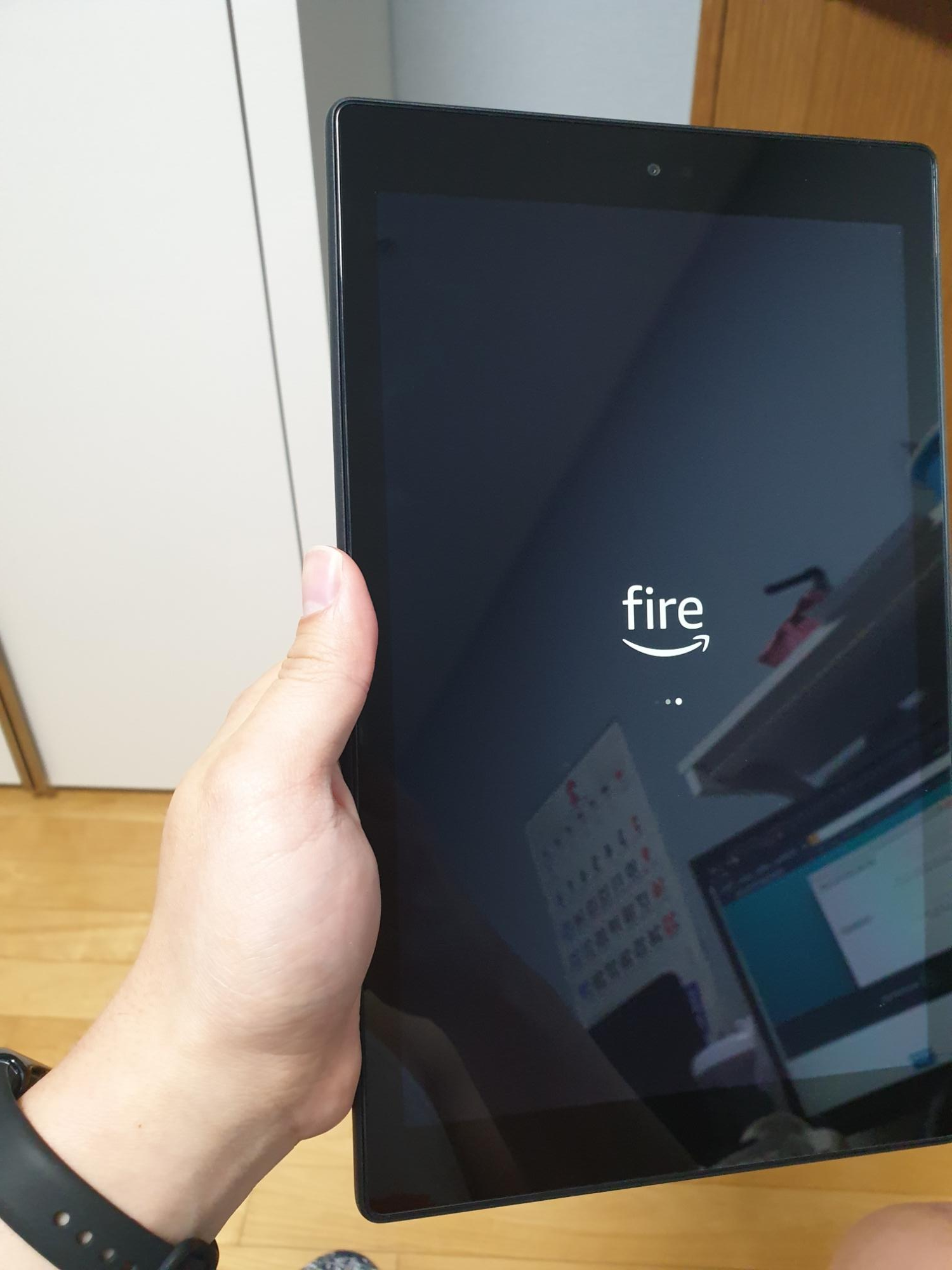
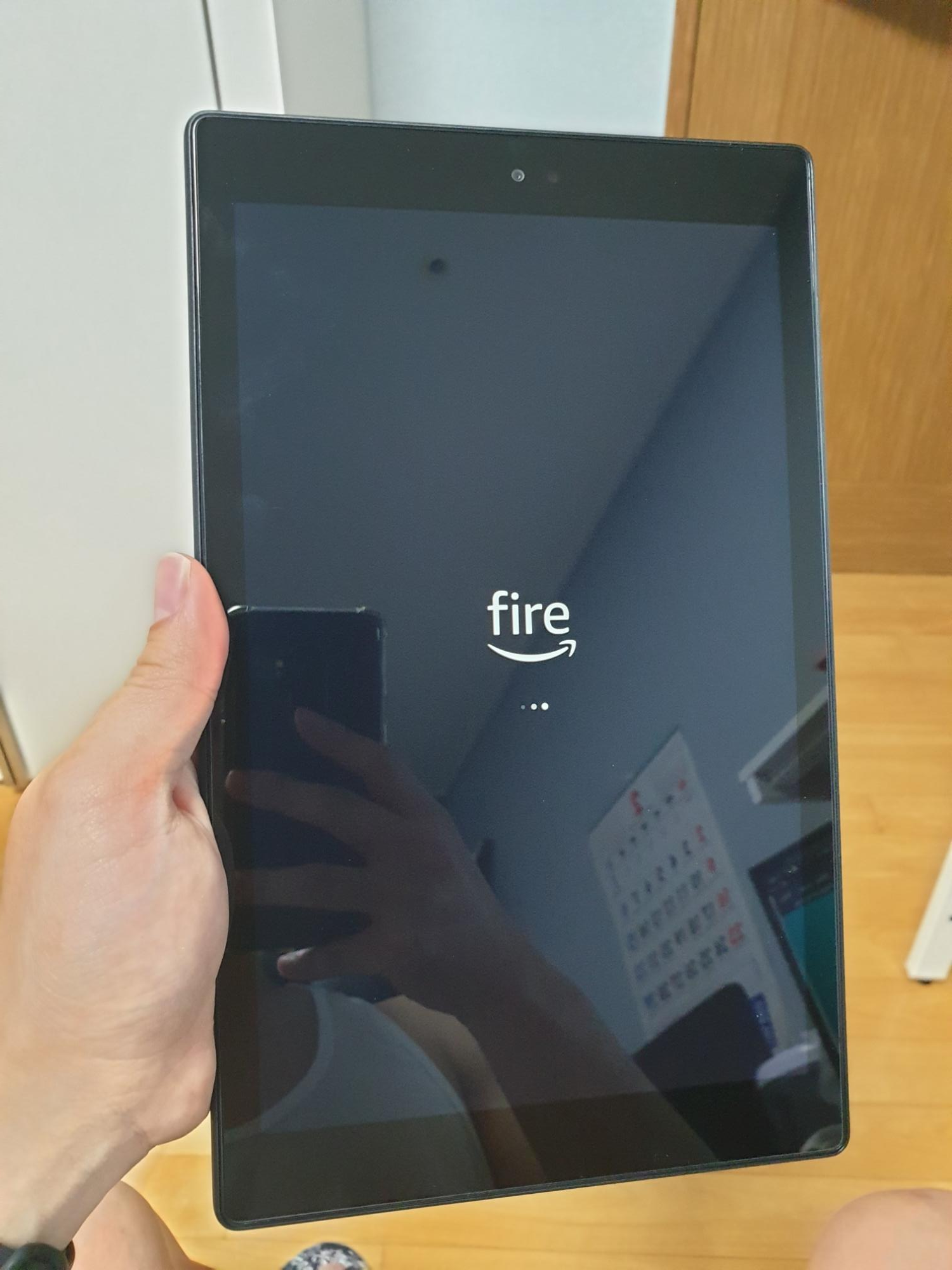
그럼 위 사진 처럼 fire 로고가 뜨며 부팅이 되는것을 확인할 수 있습니다. 그럼 무수히 많은 Form과 버튼이 뜰겁니다. 걱정마세요 지금 저만 잘 따라오면 잘 하실수 있어요
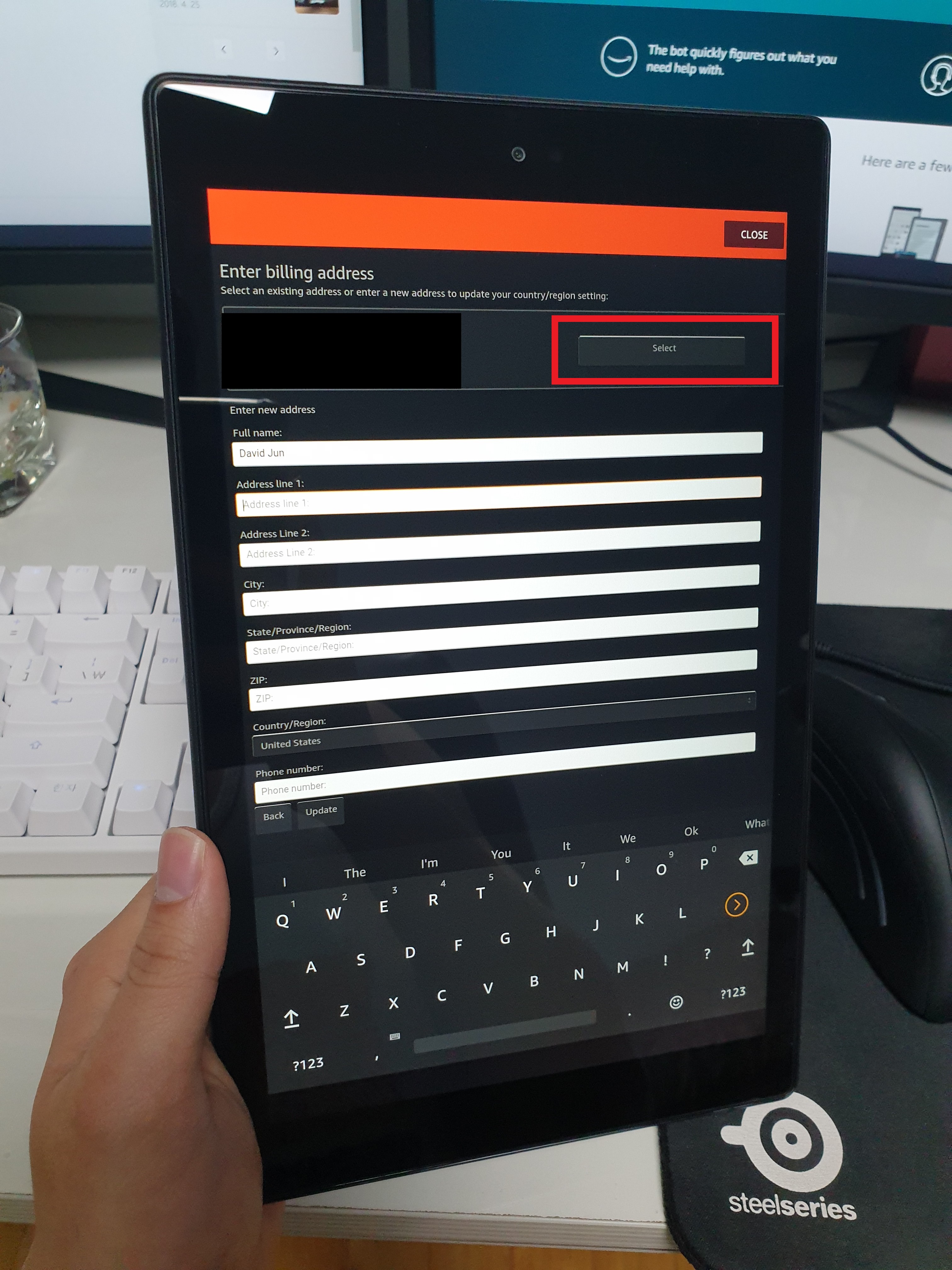
처음에는 저런 카드번호와 주소를 입력받는 Form 들이 존재합니다.
역시 카드번호와 주소 입력을 좋아하는 아마존 답습니다.
우리는 귀찮으니까 최 상단에 select 부분을 클릭하여 기존 아마존에 저장되어 있던 주소를 이용하도록 합시다.
그럼 와이파이를 연결하라고 하고 와이파이를 연결시켜주면 아래와 같은 창들이 뜹니다.
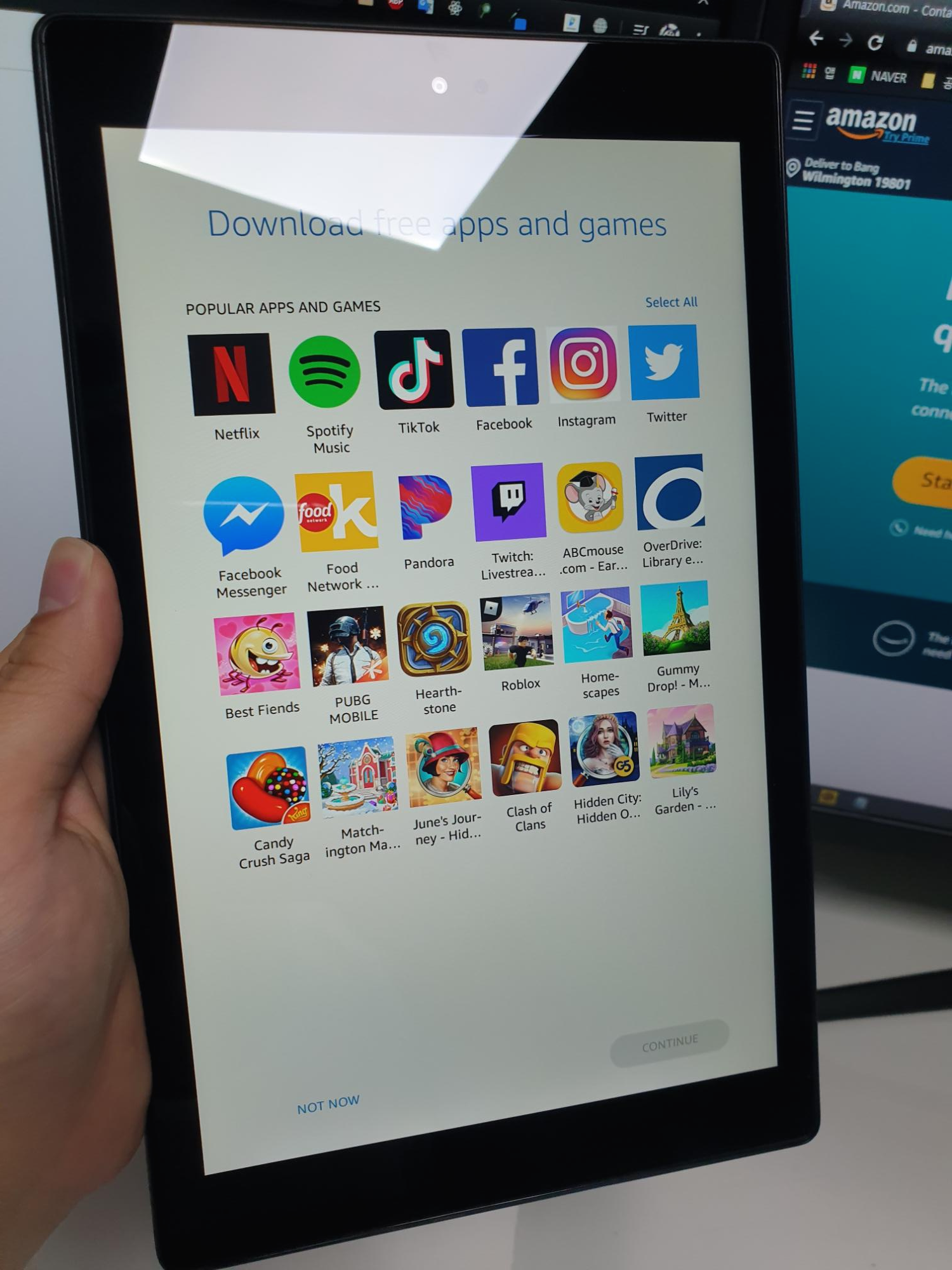
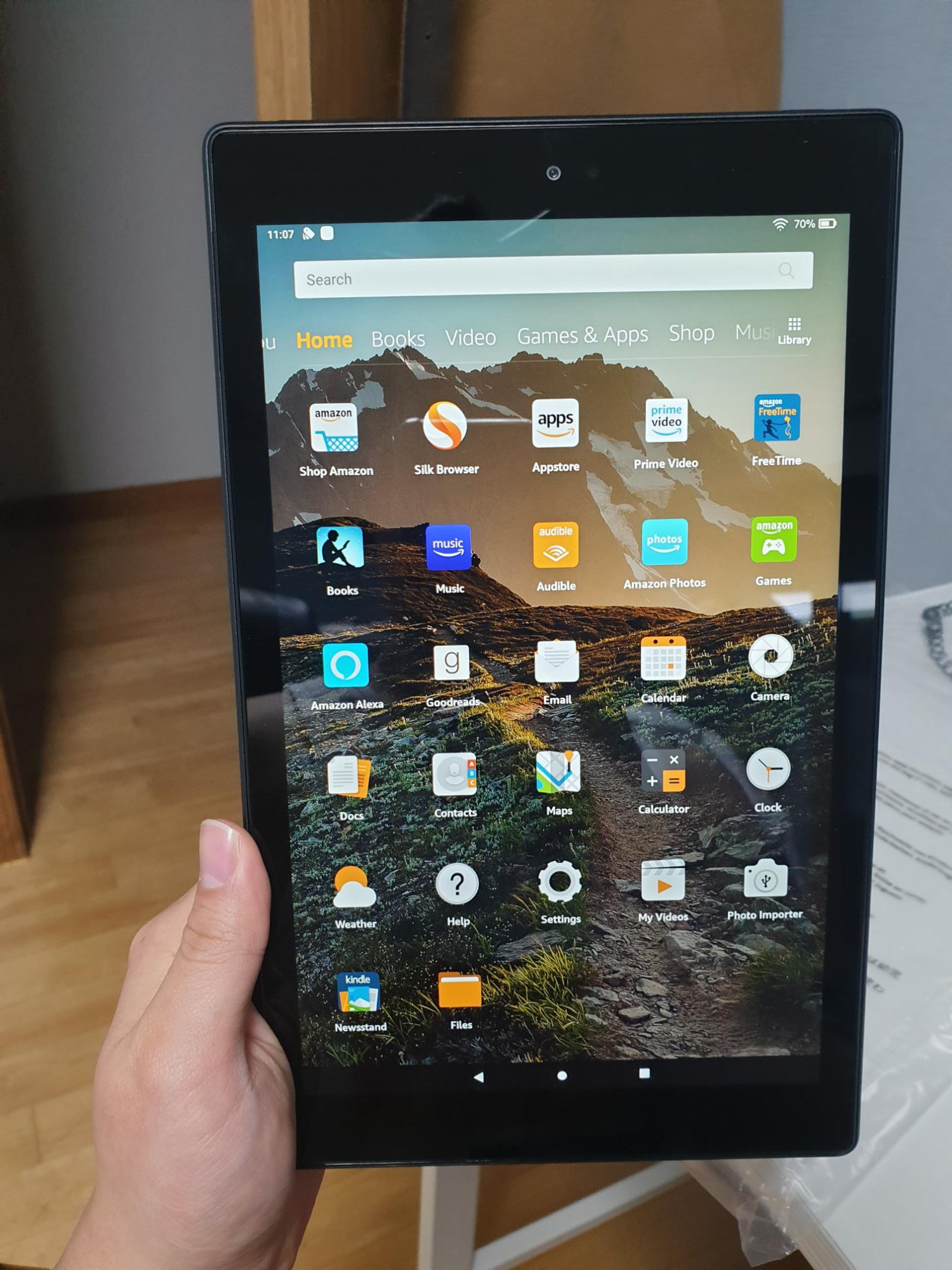
주소 입력후 나오는 창들은 죄다 Not Now 혹은 Disable, No Thanks 같은 버튼들을 클릭해 설치하지 않으시면 됩니다.
자 그럼 위 두번째 사진처럼 Fire OS의 모습이 나타나게 됩니다.
허허 많이 안이쁘네요 것보다 구려보입니다...
우리는 이제 전체에서 20프로를 완료한 것 입니다.
AMAZON Fire 태블릿 드라이버 설치하기
이제 우리는 우리의 태블릿을 맞이할 수 있는 드라이버를 설치할 것 입니다.
준비물은 윈도우 노트북 혹은 컴퓨터 입니다.
아래 링크를 클릭하여 파일을 다운 받도록 합니다.
https://s3.amazonaws.com/android-sdk-manager/redist/kindle_fire_usb_driver.zip
그 후 압축파일을 풀고 실행파일을 실행시키면 아래와 같은 창이 하나 나타납니다.

여기서 Install을 클릭해줍니다.
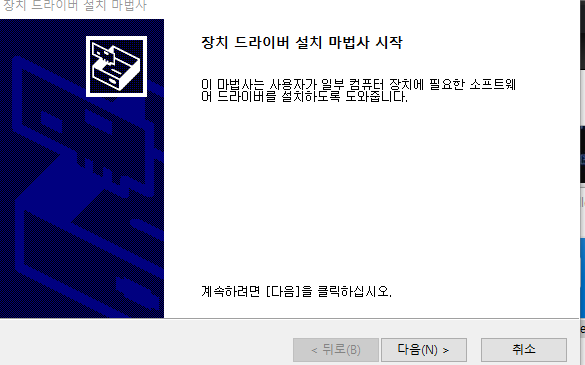
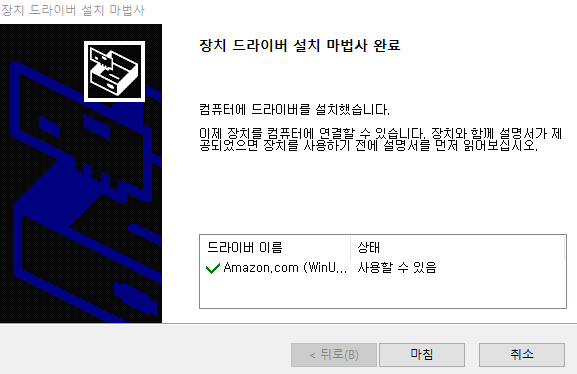
그럼 드라이버 창이 하나 뜨게 되는데요
여기서 다음을 클릭해 준 후 드라이버를 설치해 준다면
컴퓨터가 태블릿을 맞이할 준비가 되었습니다.
AMAZON TOOL BOX 설치하기
이제 우리의 루팅을 도와줄 AMAZON TOOL BOX를 설치할 시간입니다.
먼저 아래의 링크에 접속하도록 합니다.
https://forum.xda-developers.com/hd8-hd10/development/official-amazon-fire-toolbox-v1-0-t3889604
[OFFICIAL][TOOL][WINDOWS] Amazon Fire Toolbox V6.5
╔══════════════╗ Amazon Fire Toolbox V6.5 ╚══════════════╝ -V6-5.png Introduction: Android…
forum.xda-developers.com

그럼 위와 같은 사이트가 나타날 것 입니다.
우리는 아래로 쭉 내려주도록 합니다.

그럼 위와 같은 부분이 나올것 입니다.
그럼 이제 제가 빨간색 네모칸으로 표시해 놓은 부분을 클릭해 줍니다.
다운로드 시간이 좀 걸리니 차분히 기다려 주도록 합니다.
다 다운이 완료되면 다운받은 파일을 실행시켜 줍니다.

그럼 위 사진과 같이 나오게 되는데
기본 언어에 한국어는 없기 때문에 OK를 눌러줍니다.
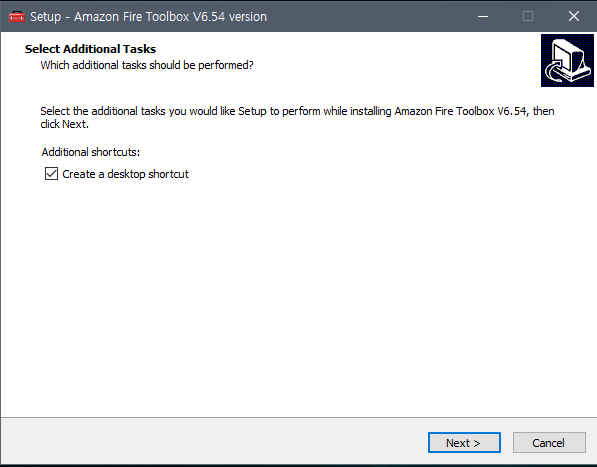
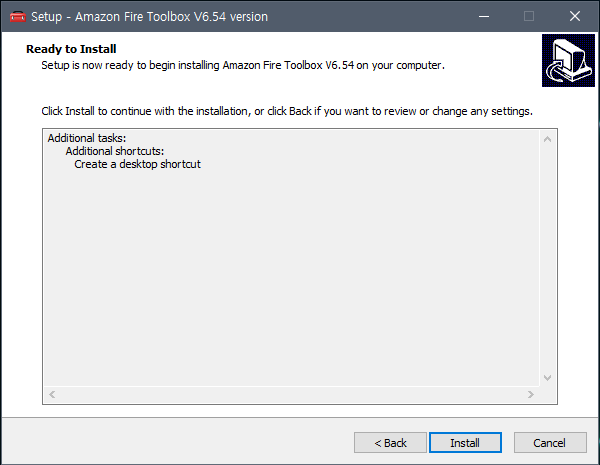
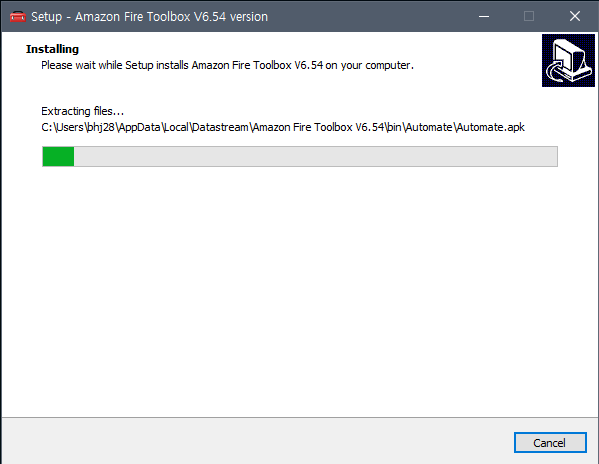
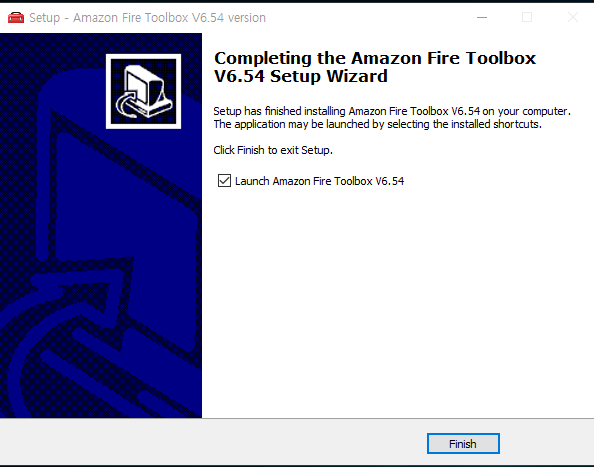
그 다음부턴 Next 를 누르고 Install 을 누르면
AMAZON TOOL BOX가 설치가 됩니다.
그 후 Finish를 누르면
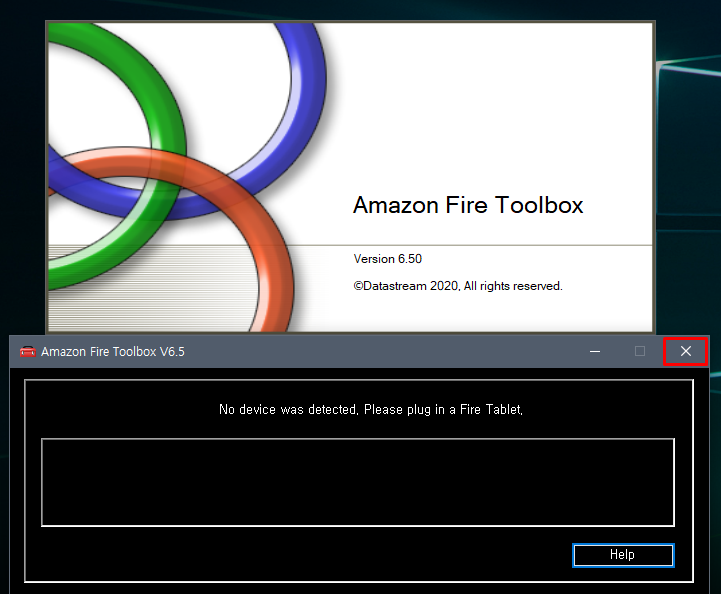
이런 창이 뜨게 됩니다.
하지만 이 창은 현제 필요 없으니
X를 눌러서 꺼줍니다.
이제 모든 준비는 끝났습니다.
저희는 이제 루팅에 돌입하게 될 것입니다.
아마존 파이어 HD 10(AMAZON FIRE HD 10) 9세대가 컴퓨터를 맞이할수 있도록 해주기
루팅을 하기 위해선 개발자 모드를 활성화 시켜야 합니다.
개발자 모드라고 하니 무섭다고 느끼시나요??
무서워 할 필요 없습니다. 그냥 따라오시면 다 하실수 있습니다.

먼저 태블릿에서 Setting에 들어가도록 합니다.
그러면 아래와 같이 세팅창이 나오게 됩니다.
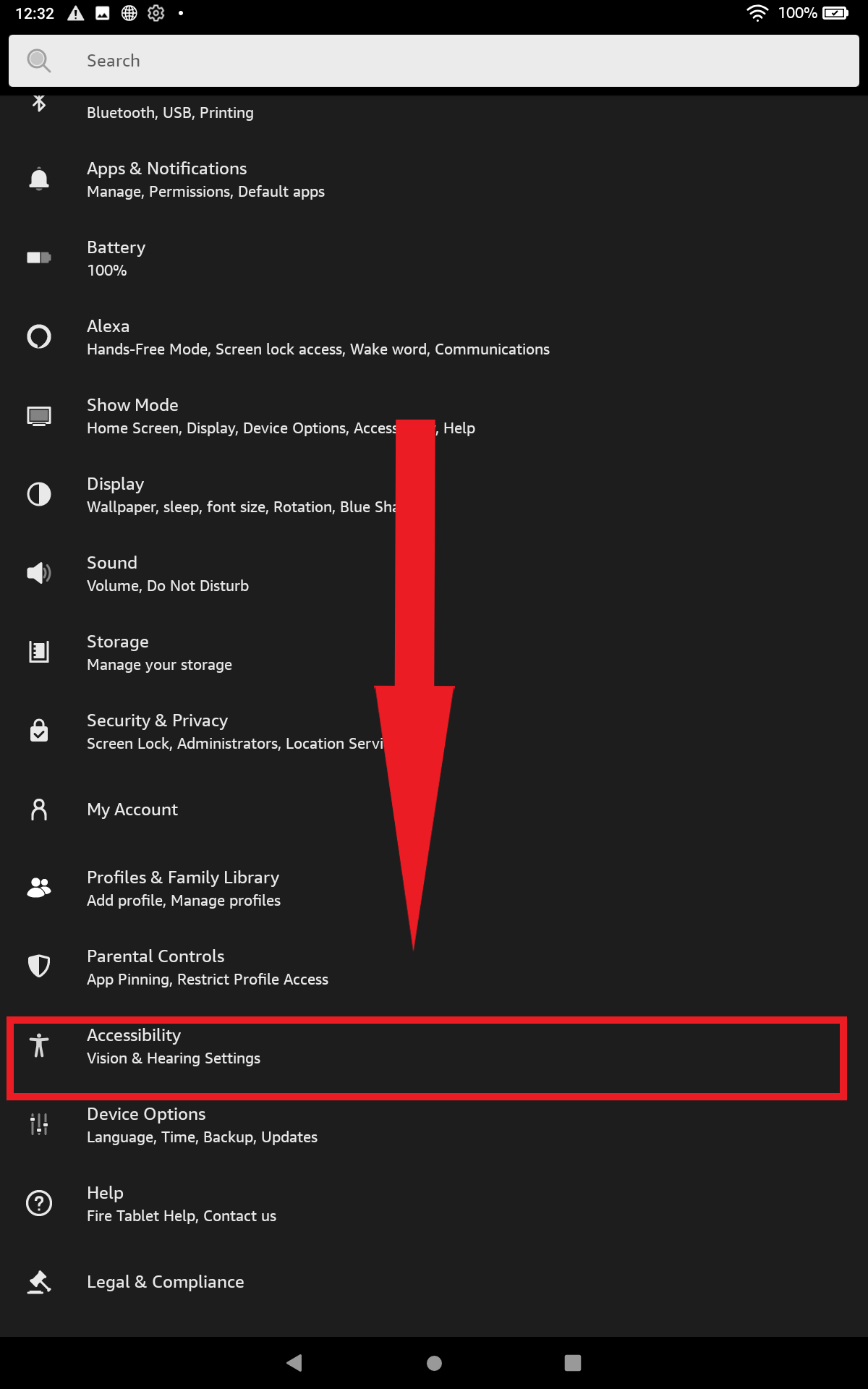
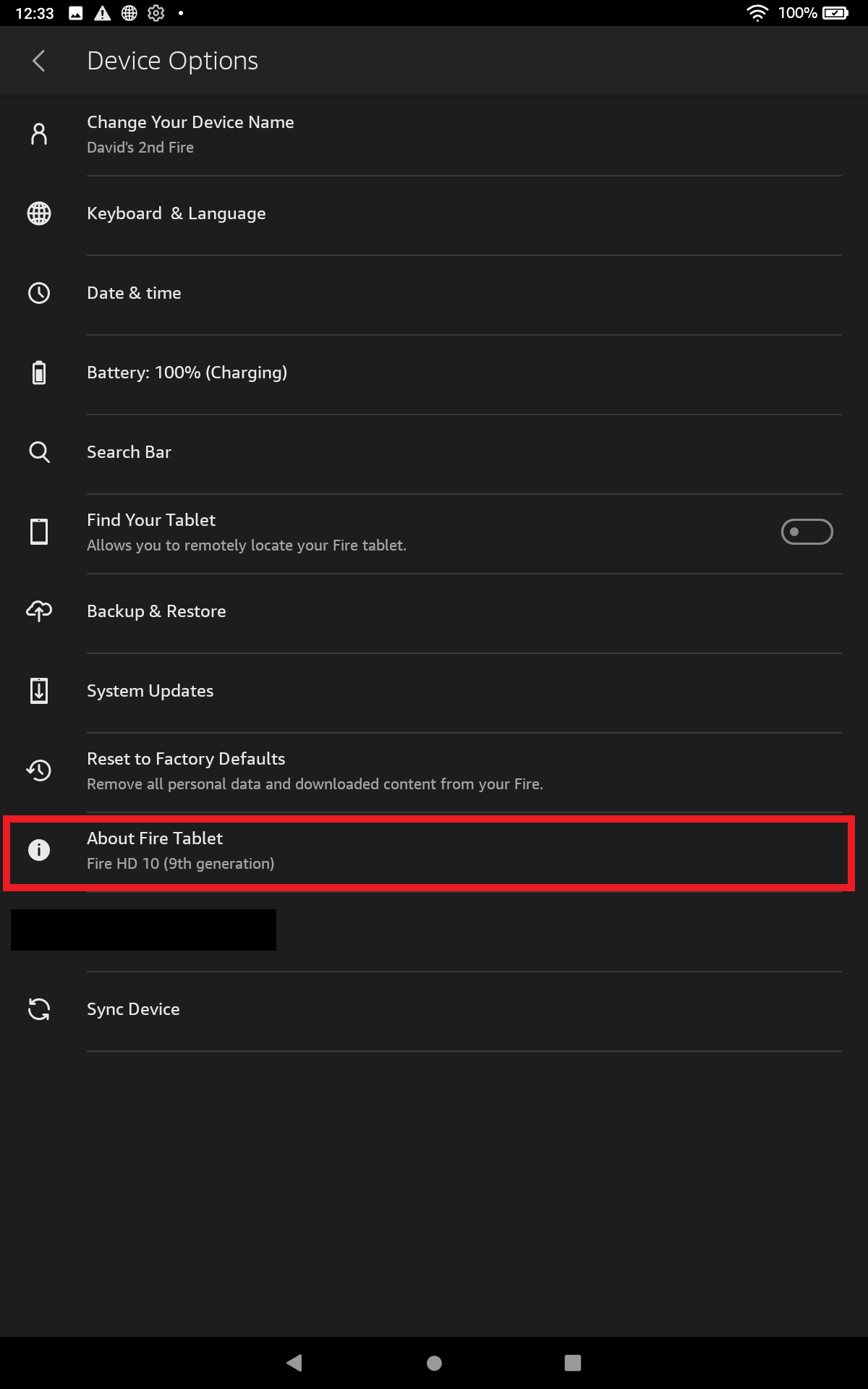
여기서 차례대로
Device Options> About Fire Tablet에 들어갑니다.
(<주의> Accessibility가 아니라 Device Options 입니다. 사진이 잘못 되었습니다. 죄송합니다.)

그럼 위와같이 나오게 되는데
여기서 연속으로 Serial Number 부분을 10번정도 클릭합니다.
그럼 아래에 팝업으로 개발자 모드가 풀렸다고 나옵니다.
그럼 확인해 볼까요?
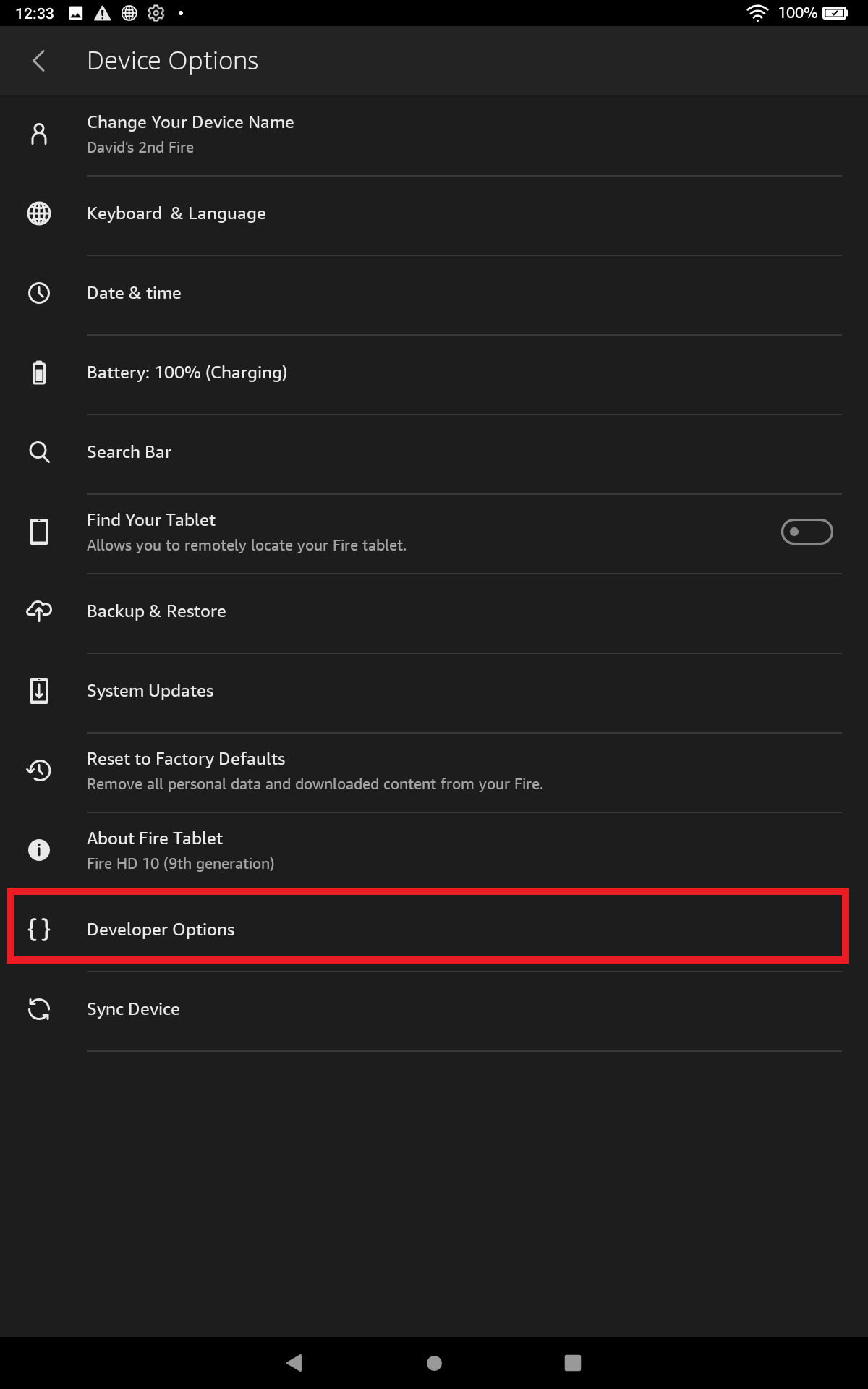
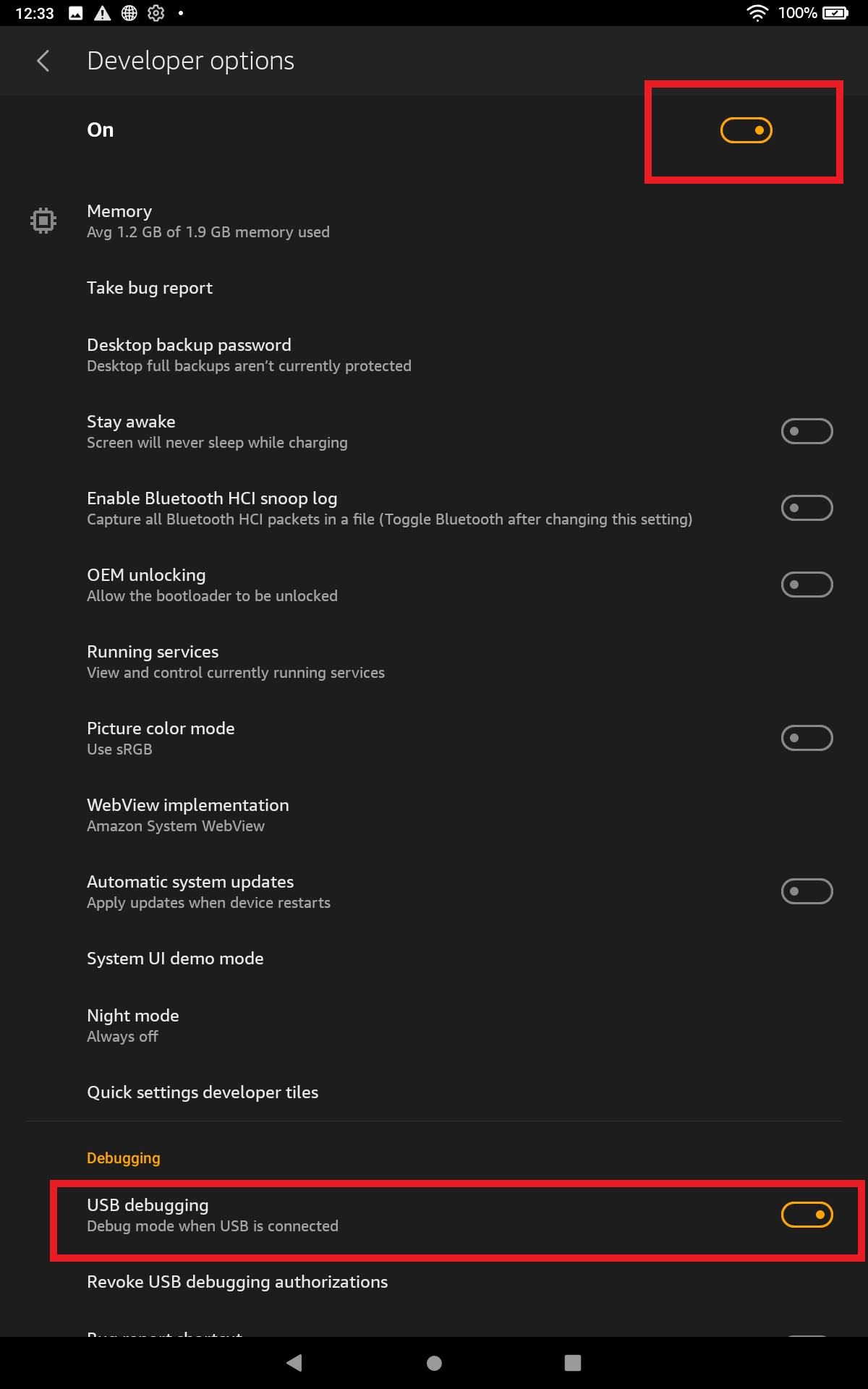
와우 개발자 모드가 활성화 되었습니다.
이제 우리는 컴퓨터가 태블릿을 조작할 수 있도록 개발자 옵션을 활성화 해줘야 하고
Debugging 항목에 USB debugging을 활성화 해줘야 합니다.
여기까지 완료하였으면 이제 태블릿이 컴퓨터를 맞이할 준비가 완료가 되었습니다.
루팅 - 태블릿 연결 및 Google Play Store설치하기
자 이제 본격적으로 루팅을 해보도록 합시다.
일단 첫번째로 AMAZON FIRE HD 10과 같이 있던 C타입 USB 케이블 꺼내어 컴퓨터와 태블릿을 연결해 줍니다.
(중요!! 지금부터 순서를 지켜야합니다. 이 순서를 안지키면 한국어 키보드를 설치를 못해서 다시 reset을 하고 다시 처음부터 시작하셔야 합니다.)

자 연결을 해주었다면 이제 컴퓨터에서 아마존 태블릿을 인식하는것을 확인할 수 있을 것 입니다.
그럼 이제 본격적인 루팅을 시작해 보도록 합시다.
아까 우리가 설치한 Amazon Fire Toolbox V6.54를 실행시켜 봅시다.


와우 아까와는 다르게 항목들이 나타나는것을 확인할 수 있습니다.
밑에 Device는 현제 모델과 달라도 괜찮습니다.
무시하셔도 상관없습니다.
우리는 일단 기본적으로 Google Service를 설치해 주어야 합니다.
Google Service를 클릭해 줍시다.
그럼 막 지 혼자 뭐라뭐라 로그가 쭉 뜨더니 위 사진과 같은 화면으로 돌아옵니다.
과연 잘 설치가 된걸까요?
확인해 봅시다.

설치가 정상적으로 완료가 되었네요
루팅 - Google Play Store 셋팅하고 한국어 키보드 설치하기
저희는 Google Play Store를 정상적으로 설치하엿습니다. 하지만 Google Play Store 설치가 되도 한국어 키보드가 안되기 때문에 한국 어플을 설치할 수 없습니다. 그러므로 한국어 키보드를 설치하도록 합시다.
일단 첫번째로 Google Play Store를 실행시켜 줍니다.
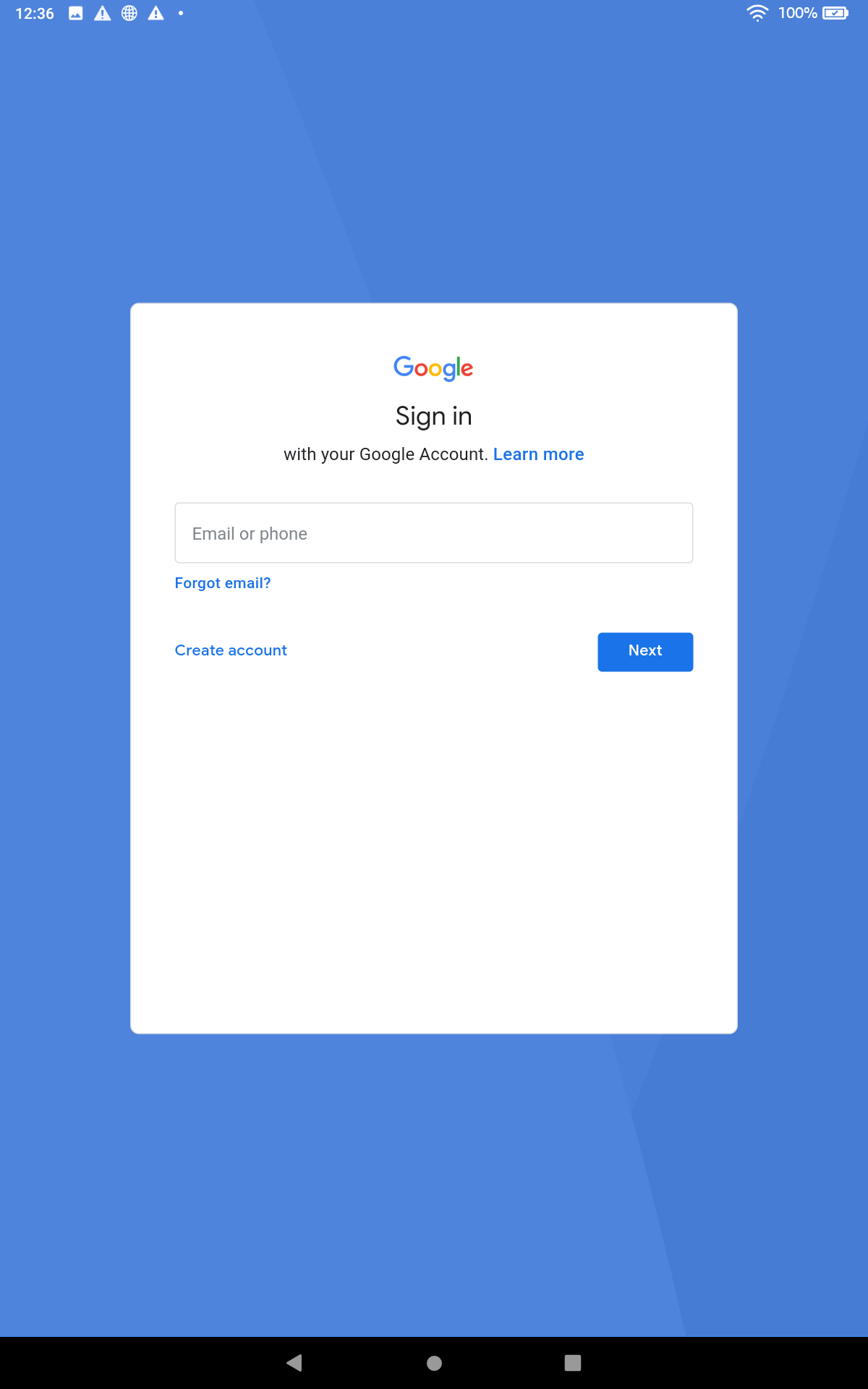
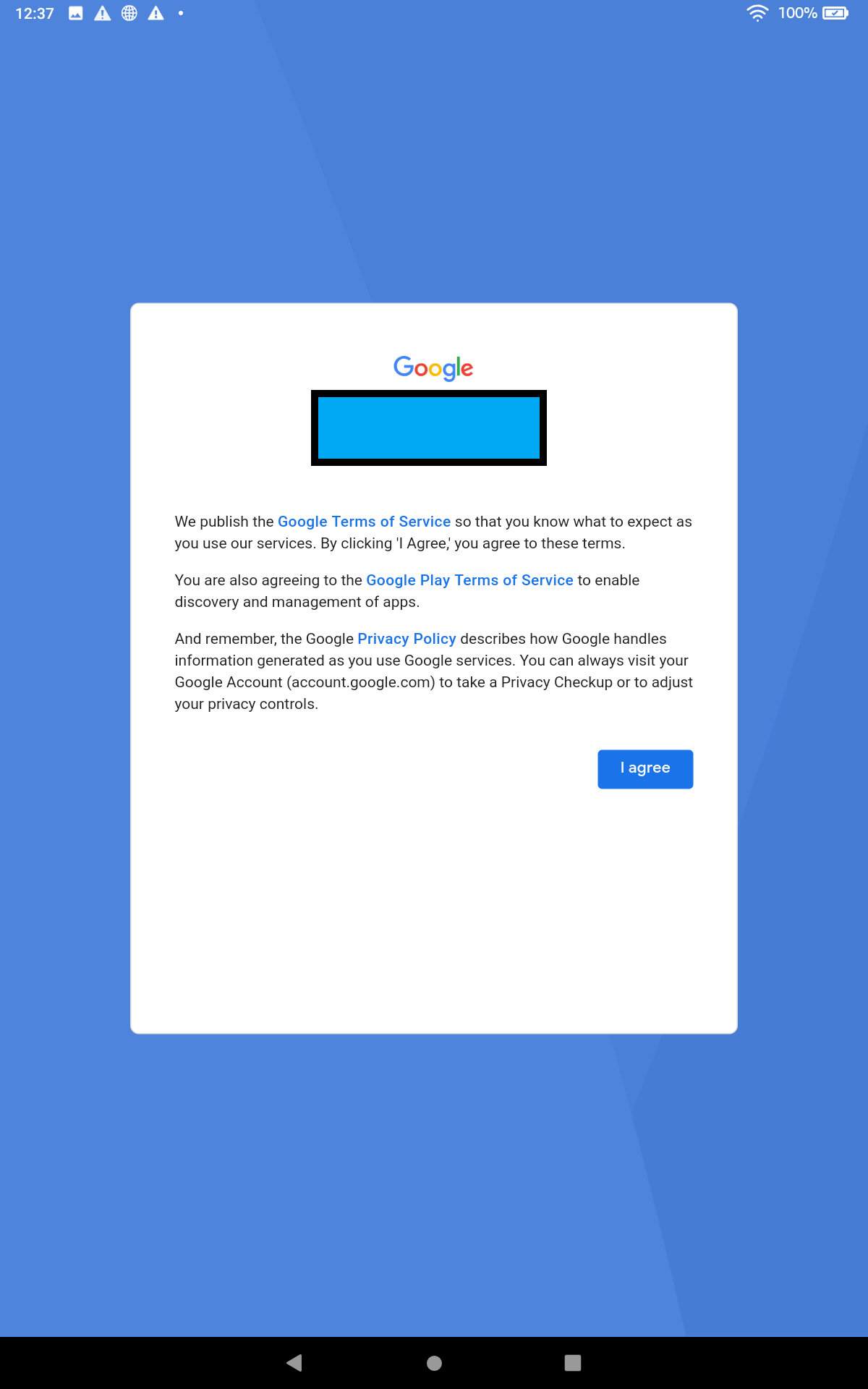
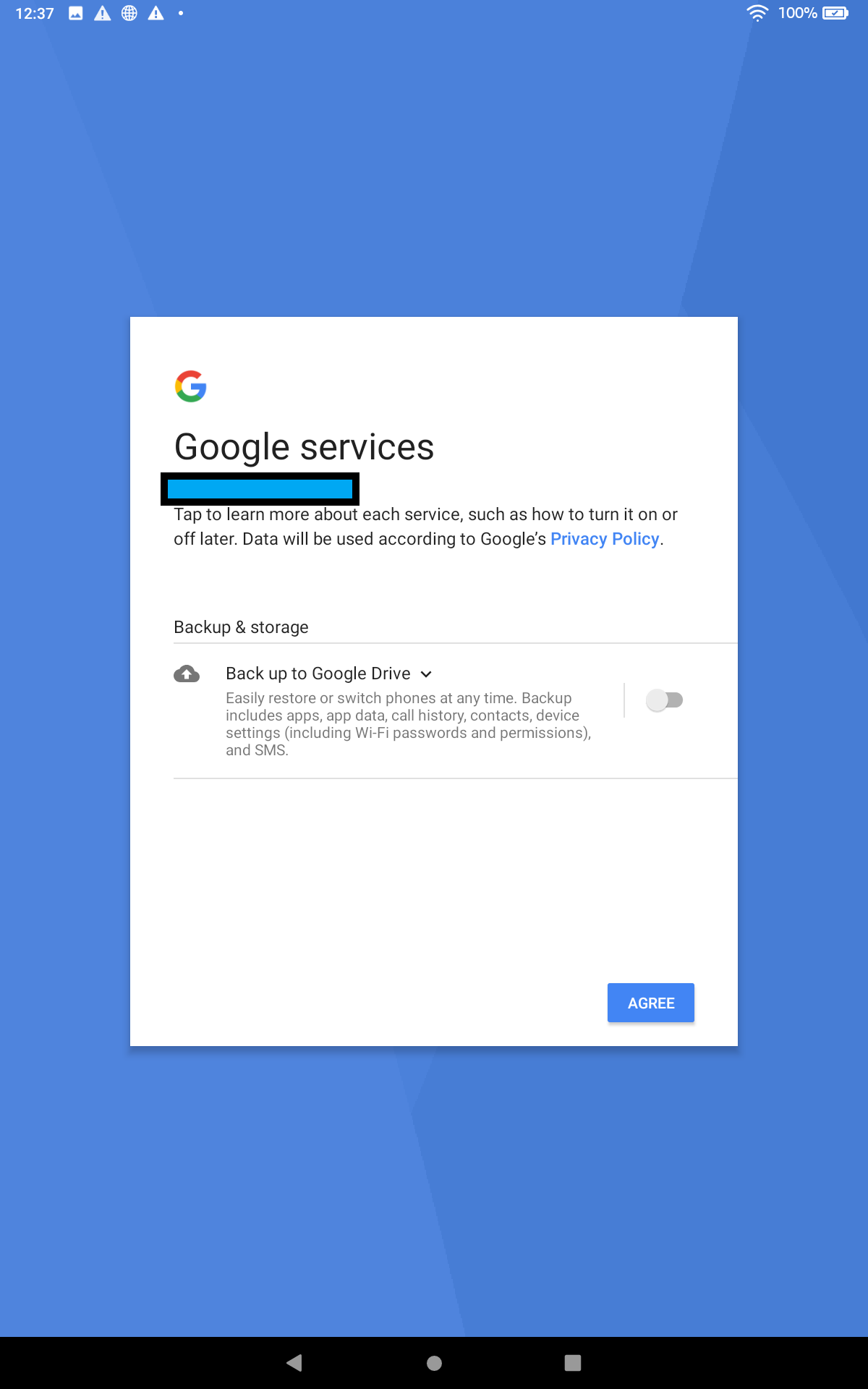
그럼 위와같이 Google을 로그인 하라고 나오게 됩니다.
로그인을 해주고 Next를 누릅니다.
그럼 사용자 이용 동의에 동의를 하라고 뜹니다. 여기서도 그냥 I agree를 클릭
그 후 Back up은 하지 않은 상태로 Agree를 클릭합니다.

그럼 위와같이 플레이 스토어가 나오게 됩니다.
저는 Naver 키보드가 좋기 때문에 Naver 키보드를 설치해 보도록 하겠습니다.
검색창에 Naver Keyboard라고 입력해줍니다.
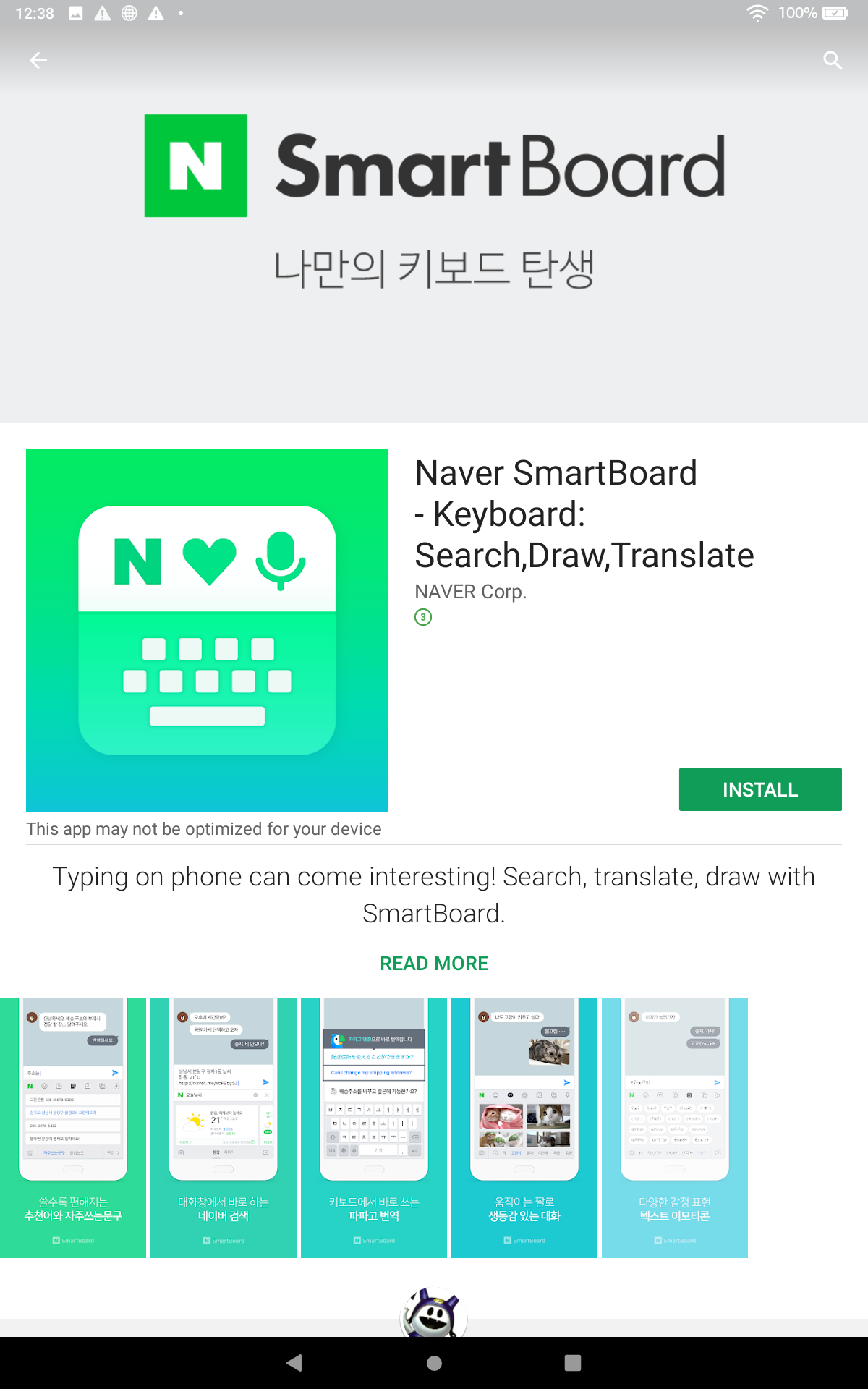
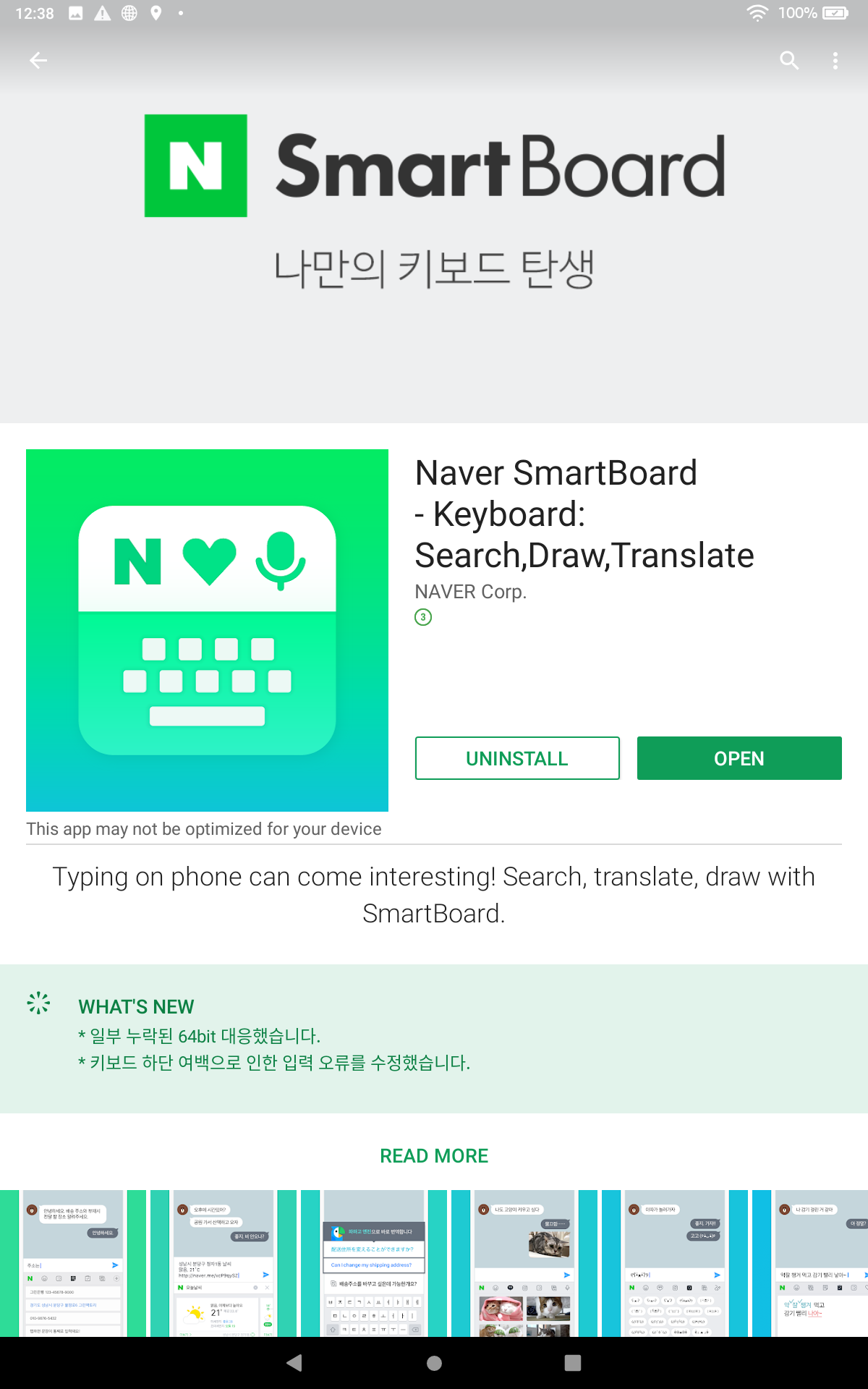
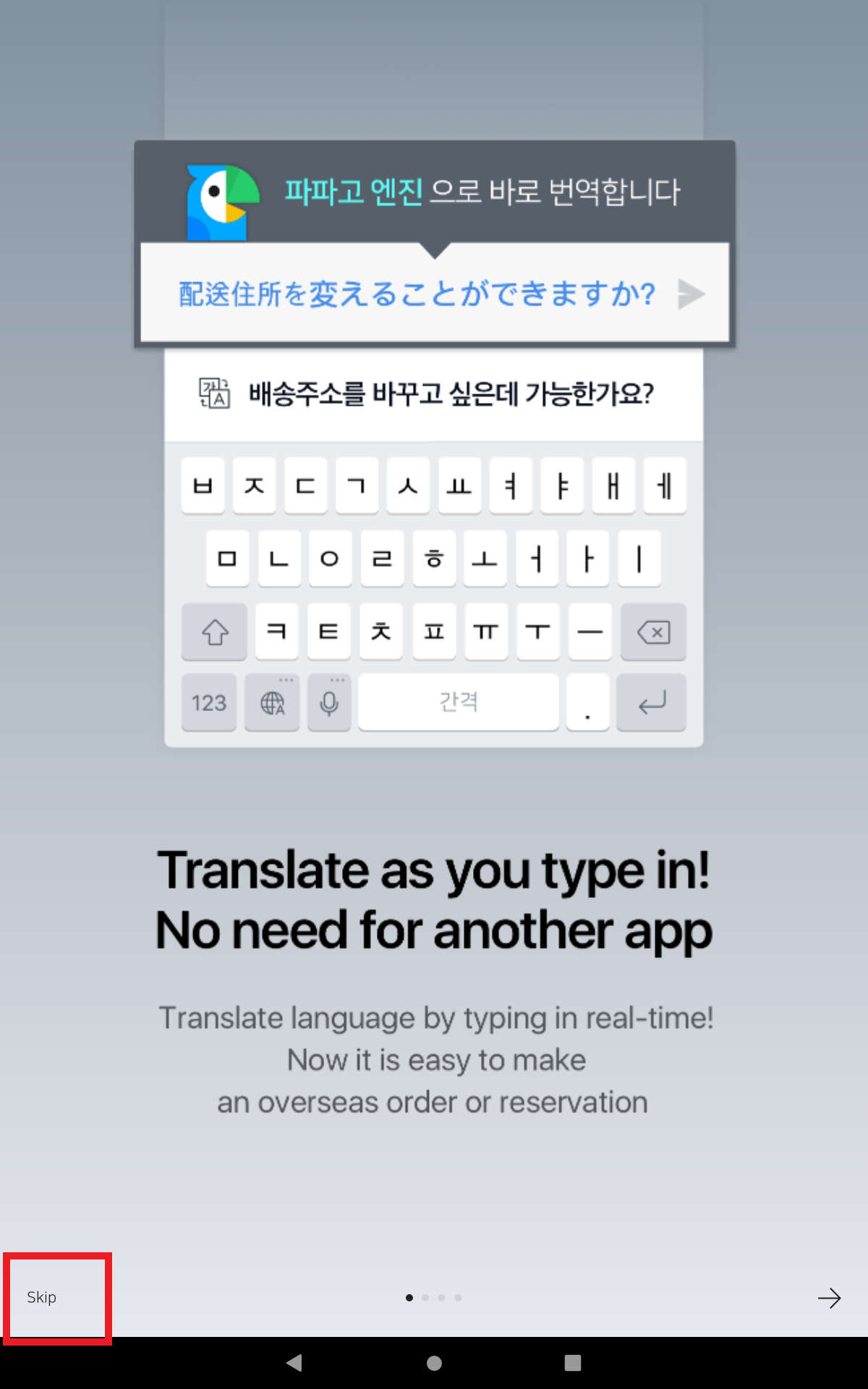
그럼 위와같이 나오게 됩니다.
INSTALL을 해준 후 INSTALL이 완료가 되면 OPEN을 클릭해줍니다.
그럼 세번째 사진과 같이 나오는데 그냥 SKIP을 해줍니다.
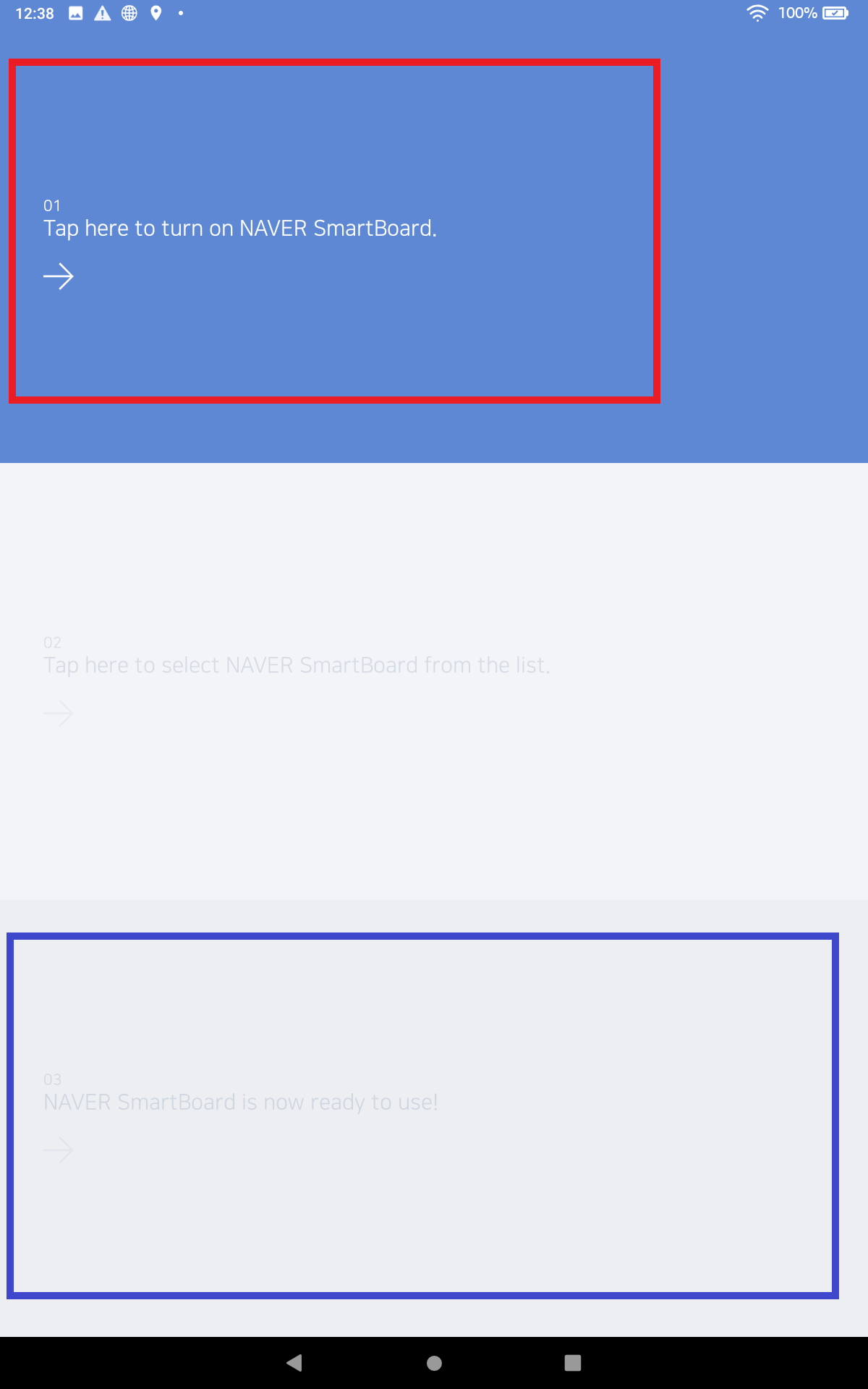
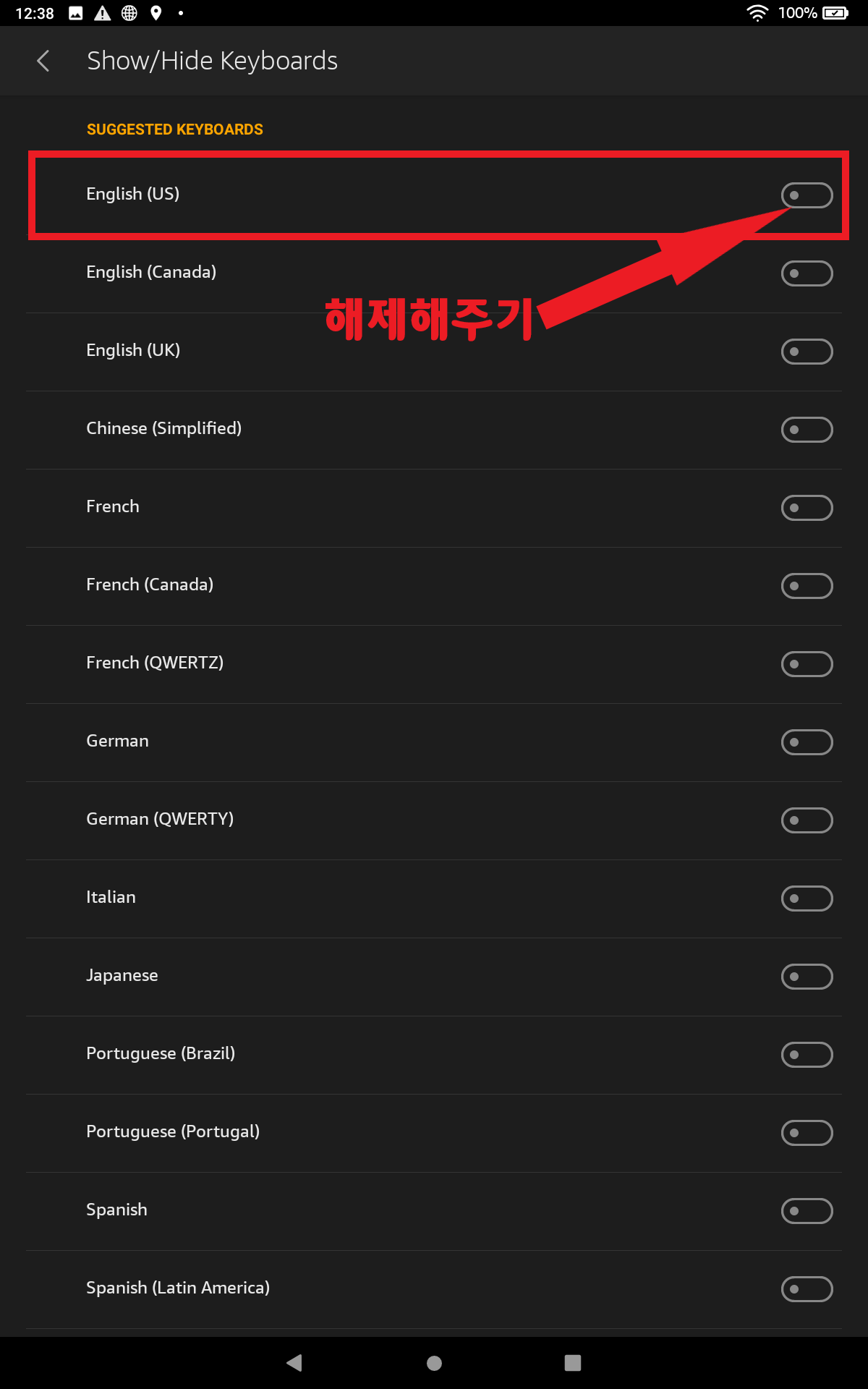
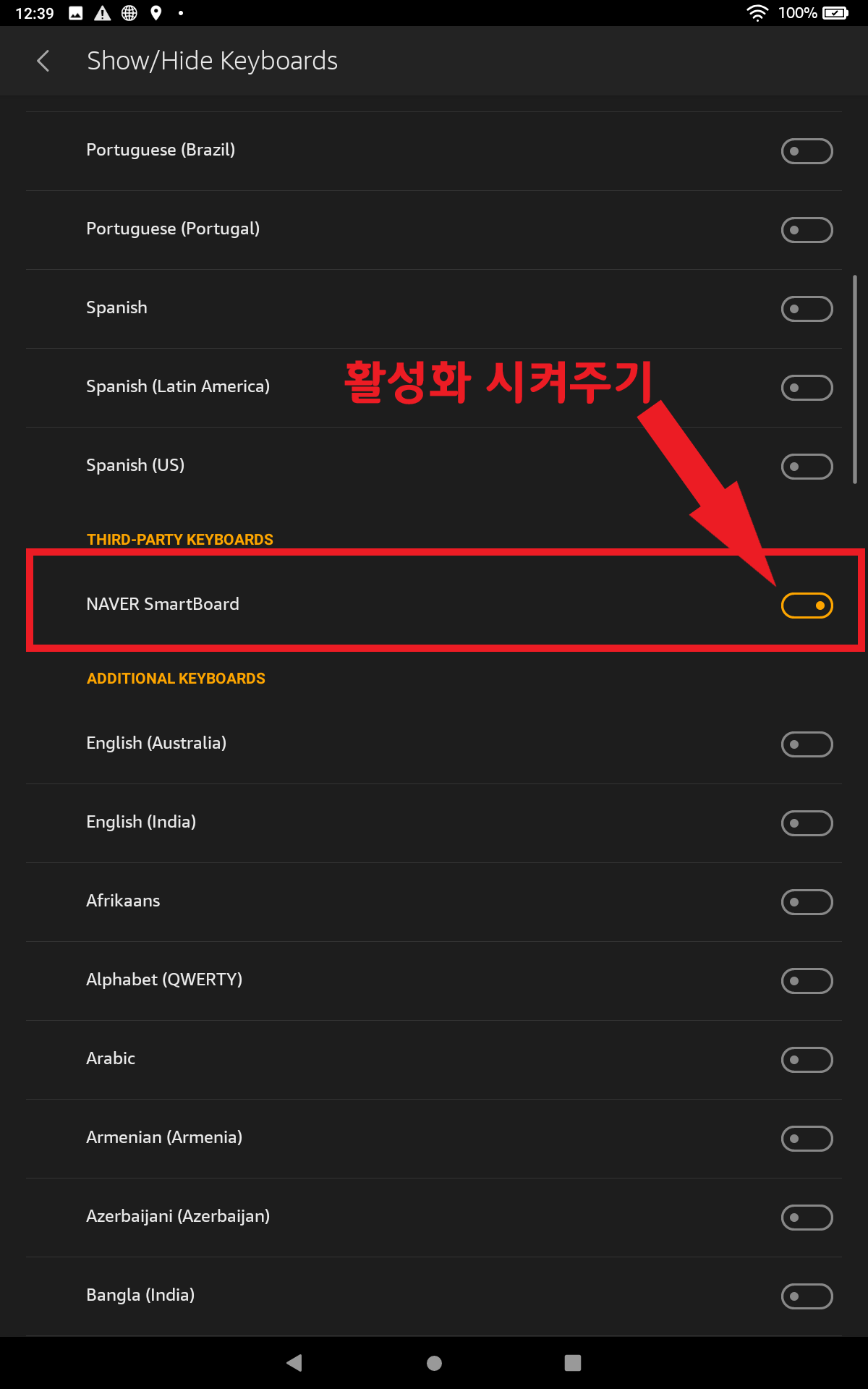
그럼 첫번째 사진과 같이 창이 뜨게 되는데
저 빨간색 네모 부분을 클릭해 주면 두번째 사진의 창으로 이동하게 됩니다.
그 후 두번째 사진과 세번쨰 사진처럼
SUGGESTED KWYBOARDS항목에 English(US)부분에 스위치를 해제해주고
THIRD-PARTY-KEYBOARDS 항목에 NAVER SmartBoard부분에 스위치를 활성화 해줍니다.
그후 뒤로가기를 눌러줍니다.
그럼 첫번째 사진에 3가지 단계를 다 활성화가 될 것이고 3번째 단계가 활성화 될 것 입니다.
그럼 파란색 네모칸을 클릭해 줍니다.

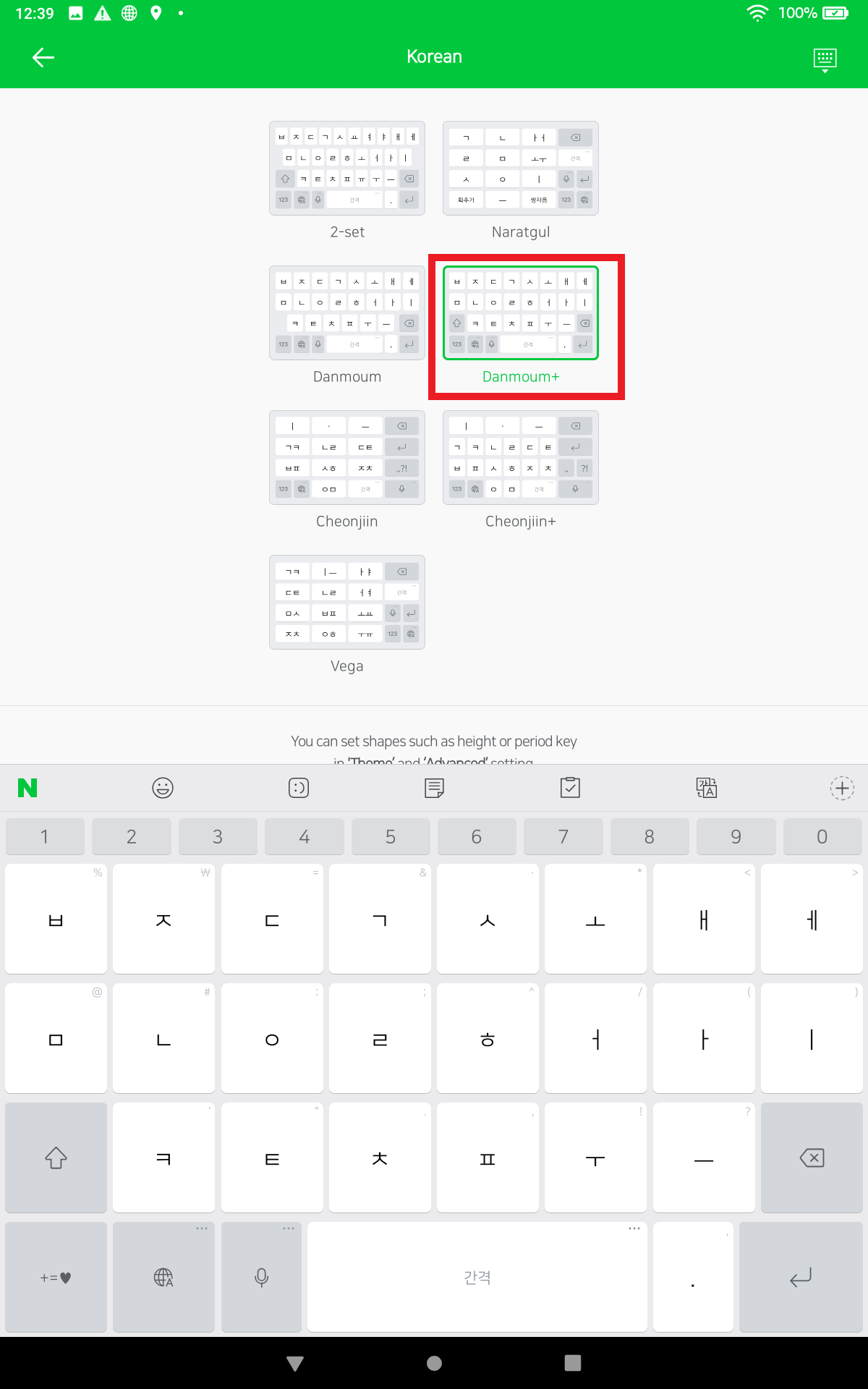
자 그럼 이제 네이버 키보드를 사용할 준비가 되었습니다.
첫번째 사진에서 Language & Input Method를 들어갑니다.
그 후 Korean 항목이 존재할 텐데 Korean 항목을 클릭하여 들어가면
2번째 사진처럼 나올것 입니다.
두번째 사진은 키보드 타입을 설정하는 부분인데 저는 개인적으로 Danmoum+ 를 좋아하므로
Danmoum+ 를 설정하고 뒤로가기로 돌아갑니다.
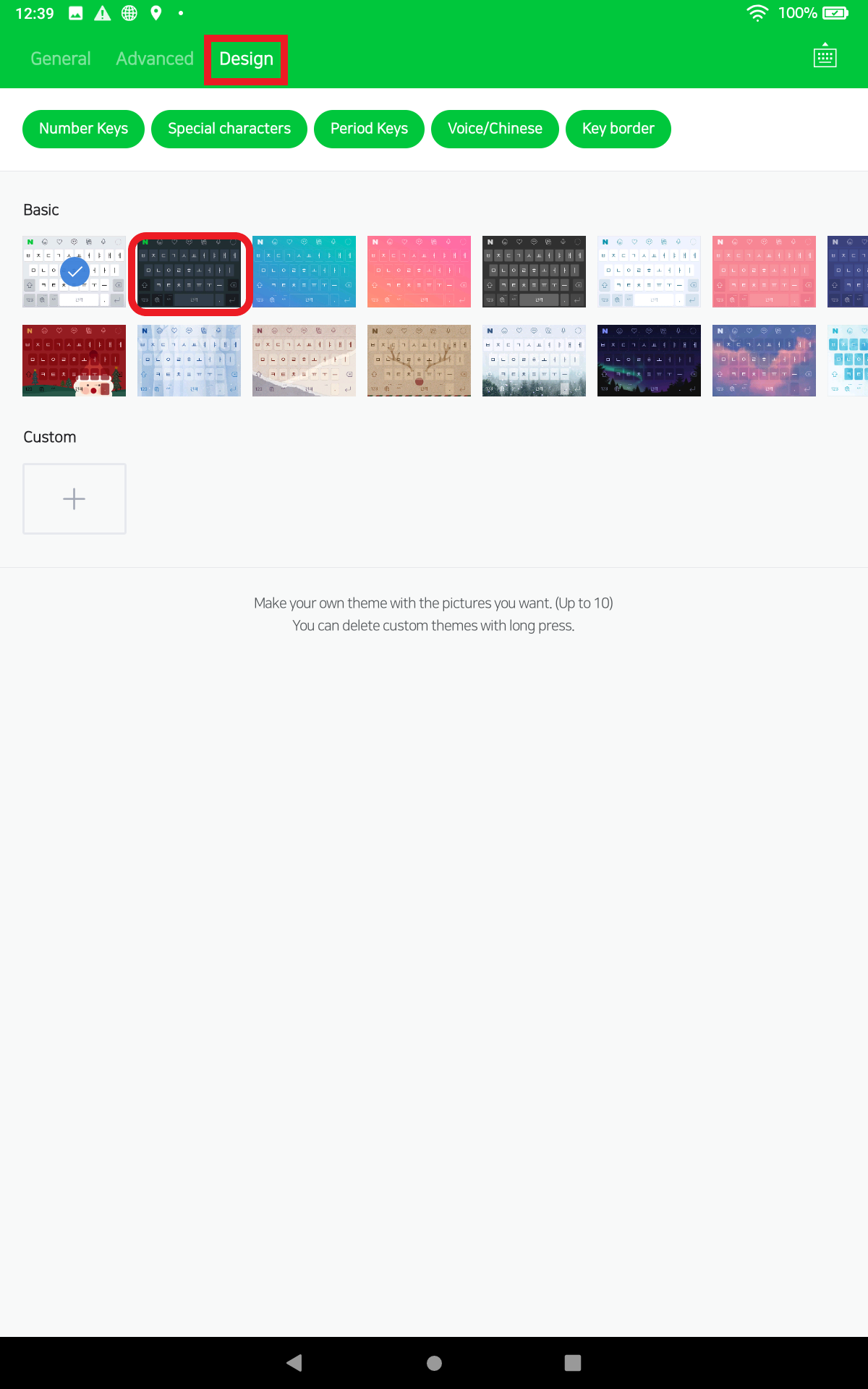
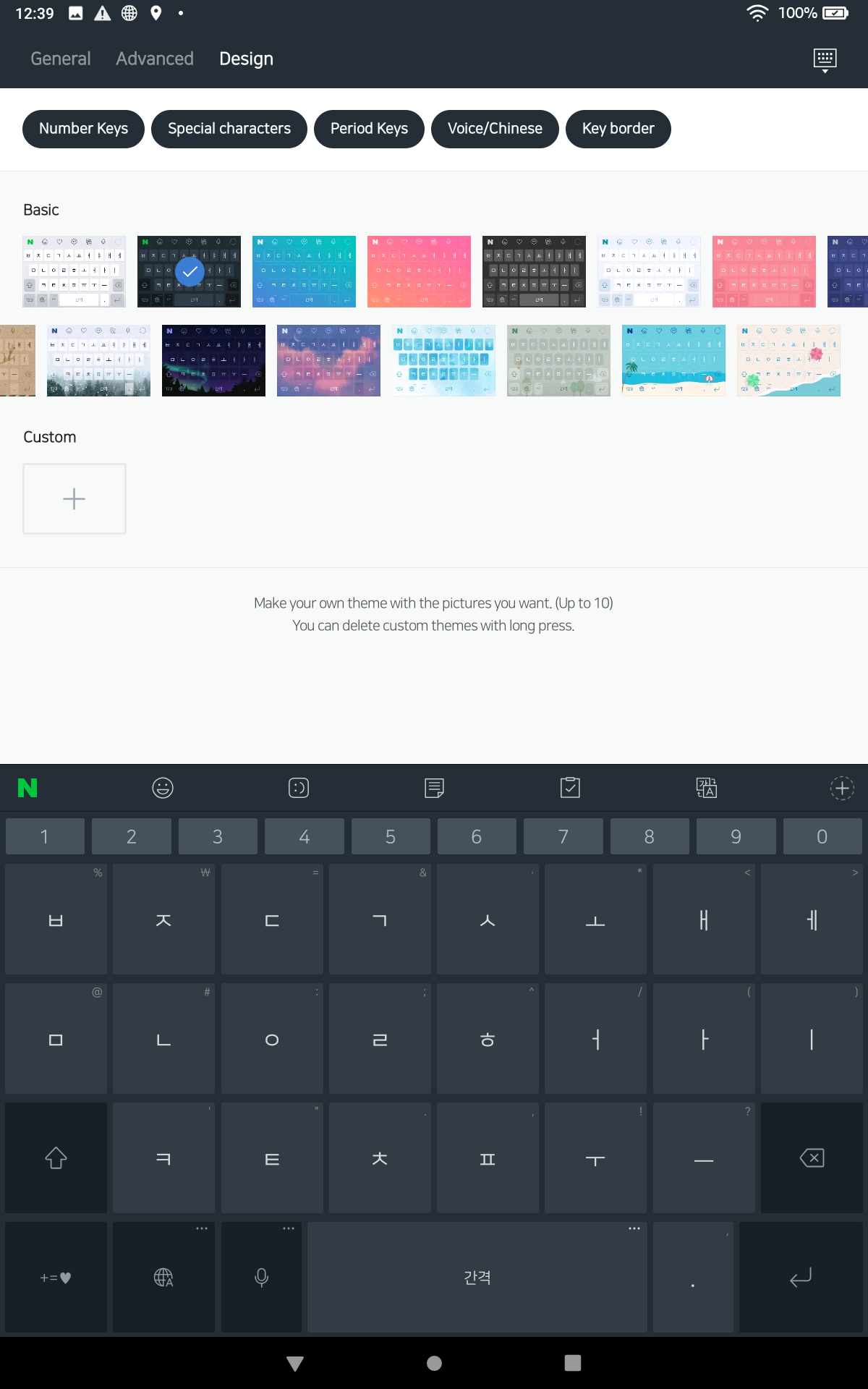
그 후 Design 탭을 들어간 후
자신이 원하는 디자인을 선택합니다.
저는 다크 디자인을 개인적으로 좋아하기 때문에 다크 디자인을 선택했습니다.
이것으로 한국어 키보드도 설치를 완료했습니다.
루팅 - Amazon 기본 어플 삭제하기

자 위 사진에서 보았다시피 기본적으로 Fire OS는 필요없는 어플들을 제공합니다.
이러한 필요없는 App들은 눈살만 찌뿌려 지므로 한번 지워보도록 합시다.
다시 Amazon Toolbox로 이동해 보도록 합시다.

자 여기서 Manage Everything Amazon을 클릭해 줍니다.

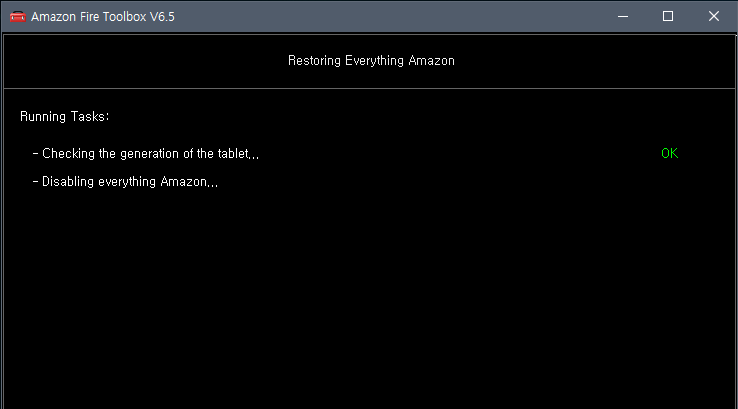
그럼 첫번째 사진과 같이 뜨게 되는데
Disable Everything Amazon 항목에서 Automatic을 클릭해 줍니다.
그럼 두번째 사진처럼 자동적으로 삭제를 진행해주면

현재 아마존 기본 키보드가 삭제가 되는데 Nova Launcher 키보드를 설치할꺼냐 라고 물어봅니다.
이 부분에서 우리는 Naver Keyboard를 설치해 줬으므로 아니오를 클릭해 줍니다.
그리고 완료를 해주면 짜잔!!

위 사진처럼 태블릿에 Amazon 앱이 다 사라졌습니다.
너무 깔끔하네요
루팅 - Youtube Vanced와 Netflix 설치하기
Youtube Vanced와 Netflix설치는 간단합니다.
먼저 Youtube Vanced를 설치해 볼까요?
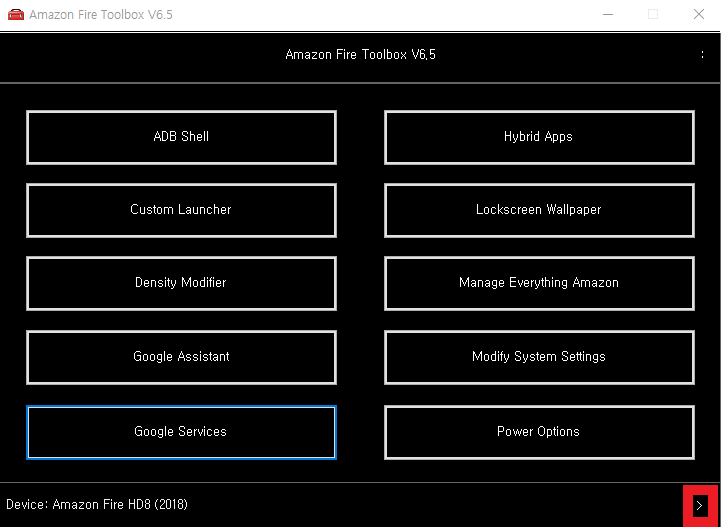
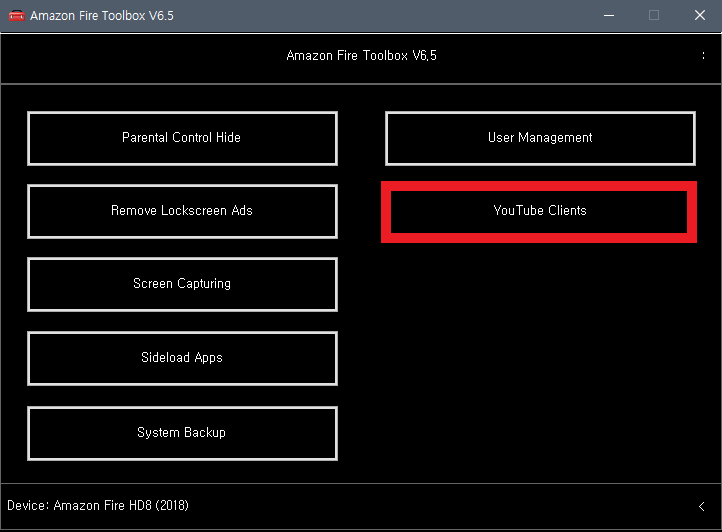
Amazon Toolbox에서 Device항목에 화살표 표시를 클릭해주면
다음 페이지로 넘어가게 됩니다.
그 후 Youtube Clients 항목을 클릭해 줍니다.
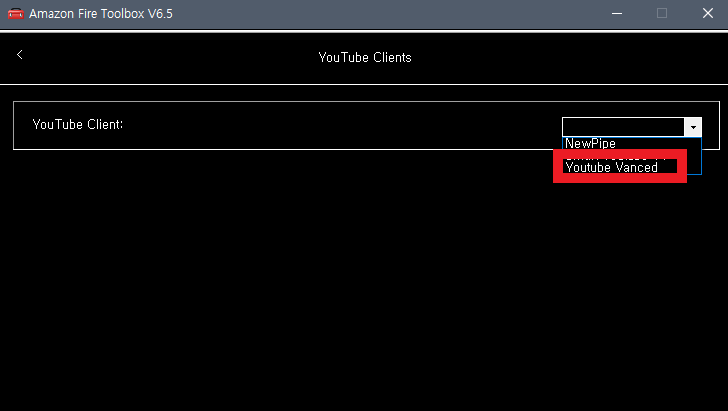
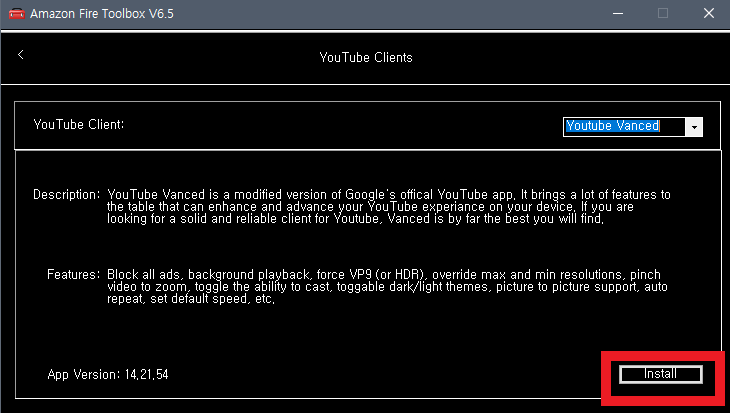

그 후 사진처럼 Youtube Clients에 드랍박스 부분을 클릭하여 Youtube Vanced를 클릭
그 후 Install을 해주면 정상적으로 Install이 되는것을 확인할 수 있습니다.
자 어때요 간단하죠?
Netflix는 더 간단합니다.
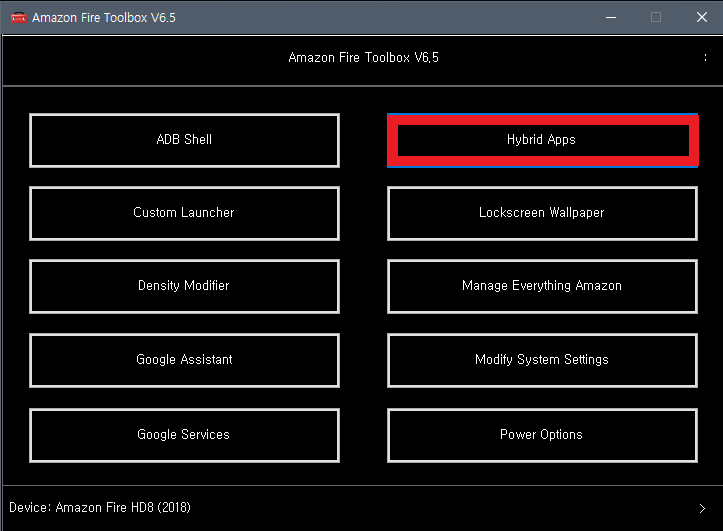
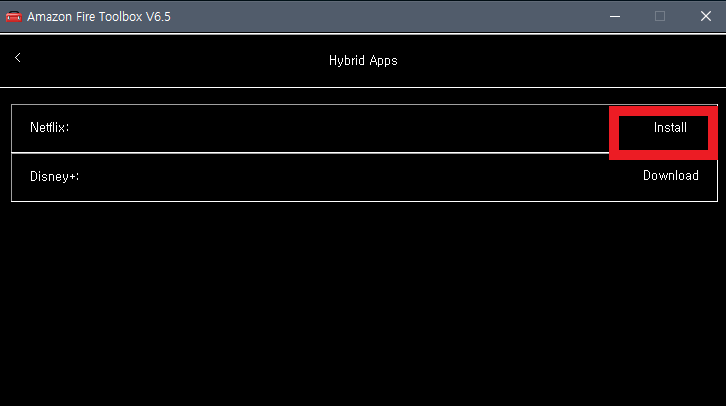
Amazon Toolbox의 1페이지로 돌아온 후 Hybrid Apps를 클릭해 줍니다.
그 후 Netflix를 Install 해주면 끝이 납니다.
루팅 - 테마 설치하기

자 저희는 이제 모든 필수 app을 설치했습니다.
하지만 여전히 화면이 구려보이는군요
그렇기 때문에 테마를 한번 설치해 보려고 합니다.
Amazon Toolbox로 돌아갑시다.

Custom Launcher에 들어갑니다.
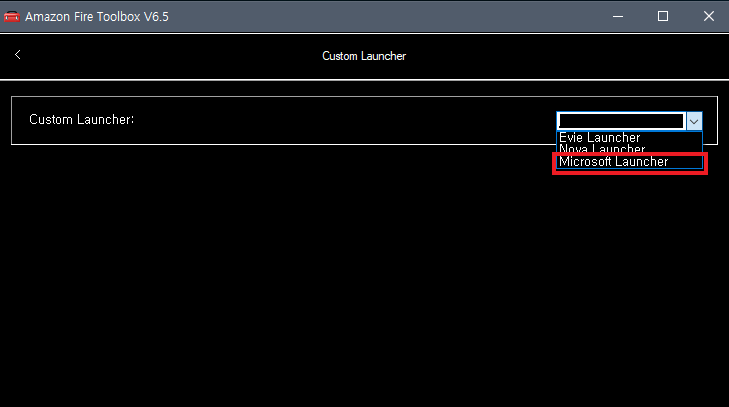
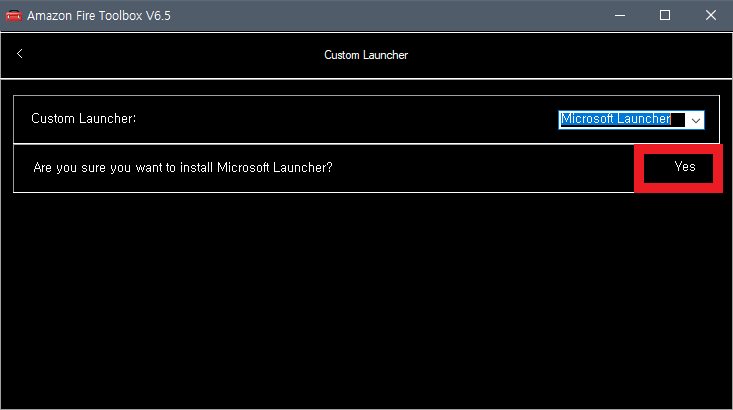
그럼 위 사진과 같이 화면이 전환됩니다.
여기서 런처는 곧 테마를 말하며
저는 Nova Launcher보단 Microsoft Launcher가 더 좋으므로
Microsoft Launcher를 설치하도록 하겠습니다.

그 후 설치가 완료가 되었다면 Amazon Fire를 보도록 하겠습니다.
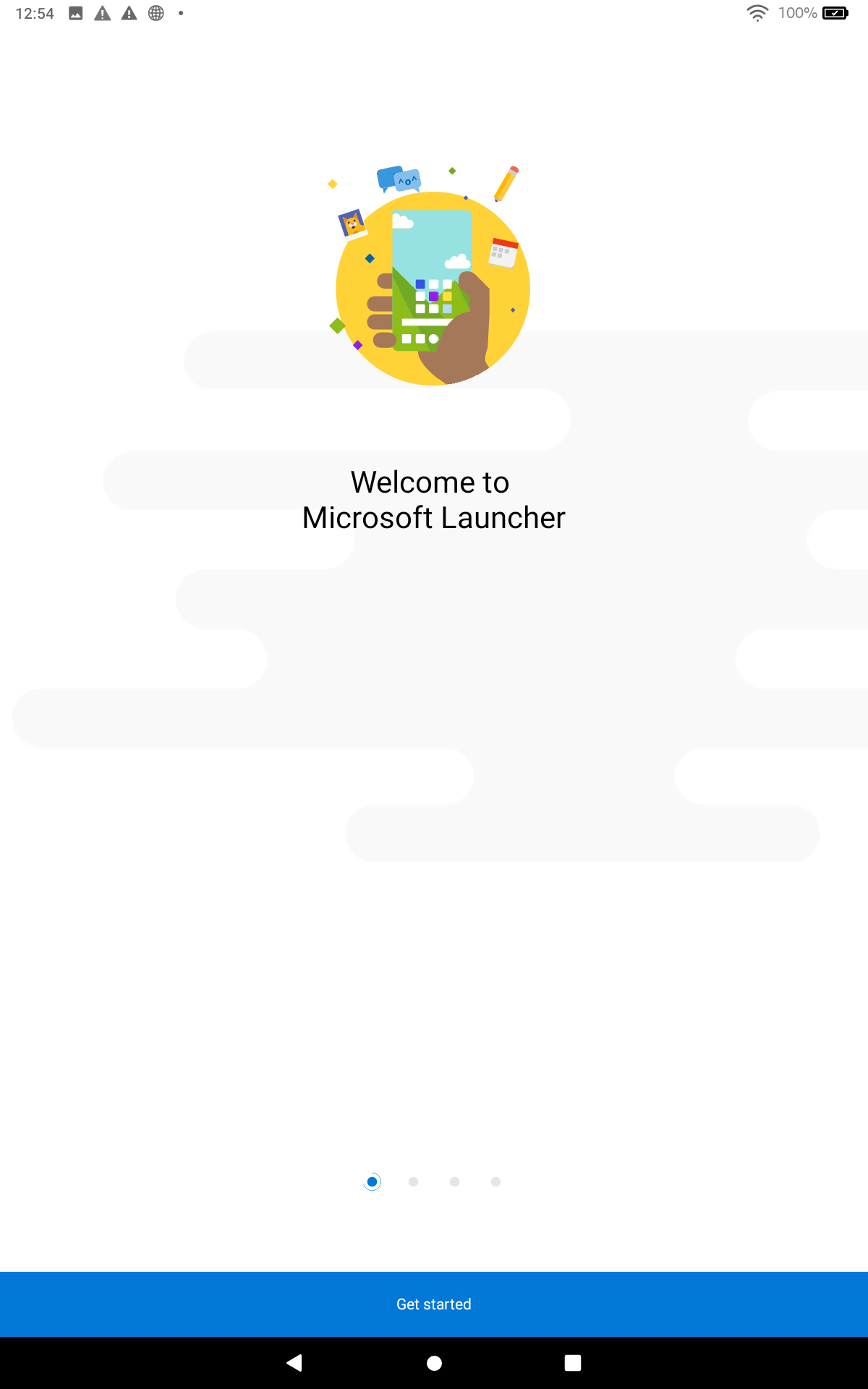
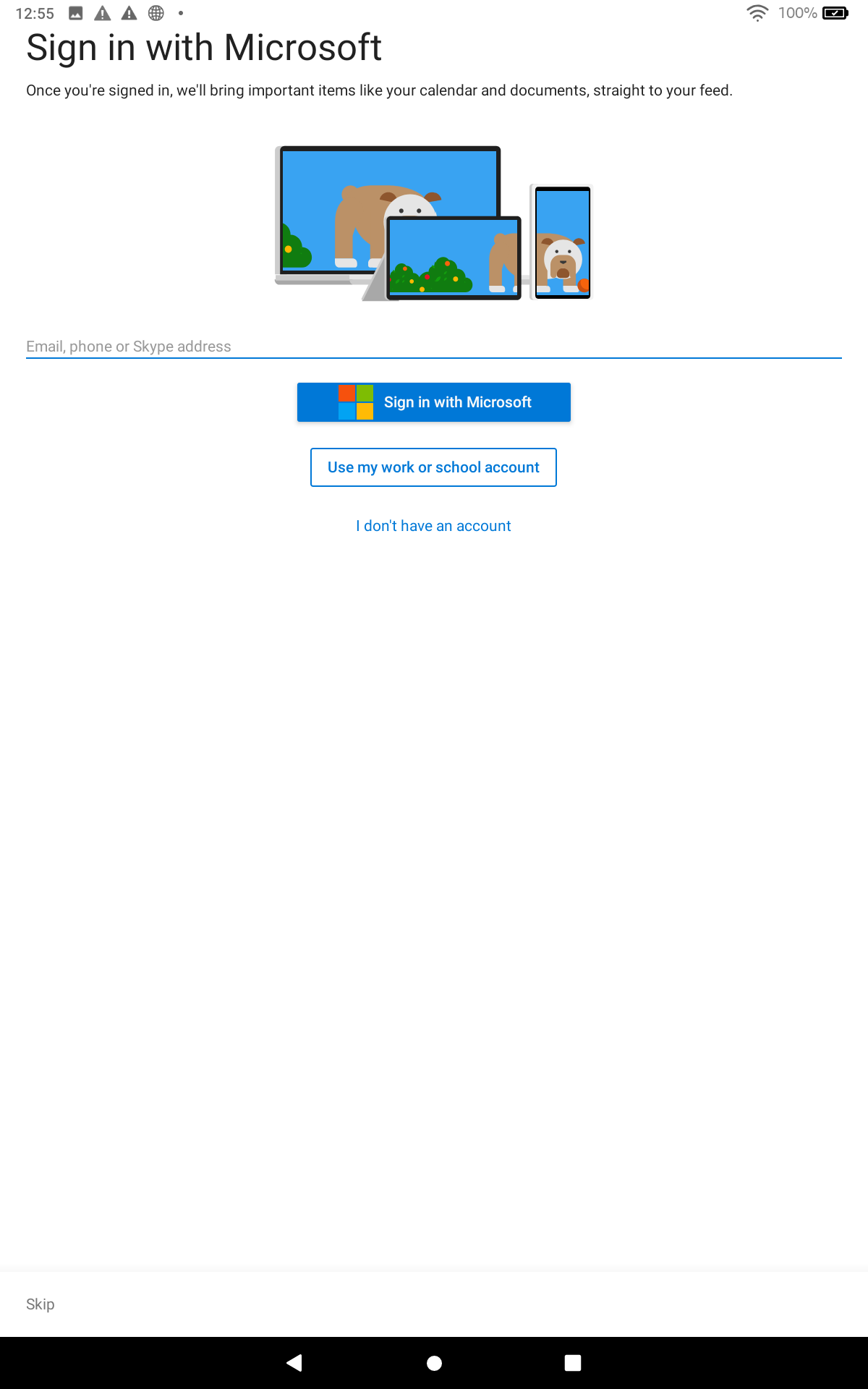
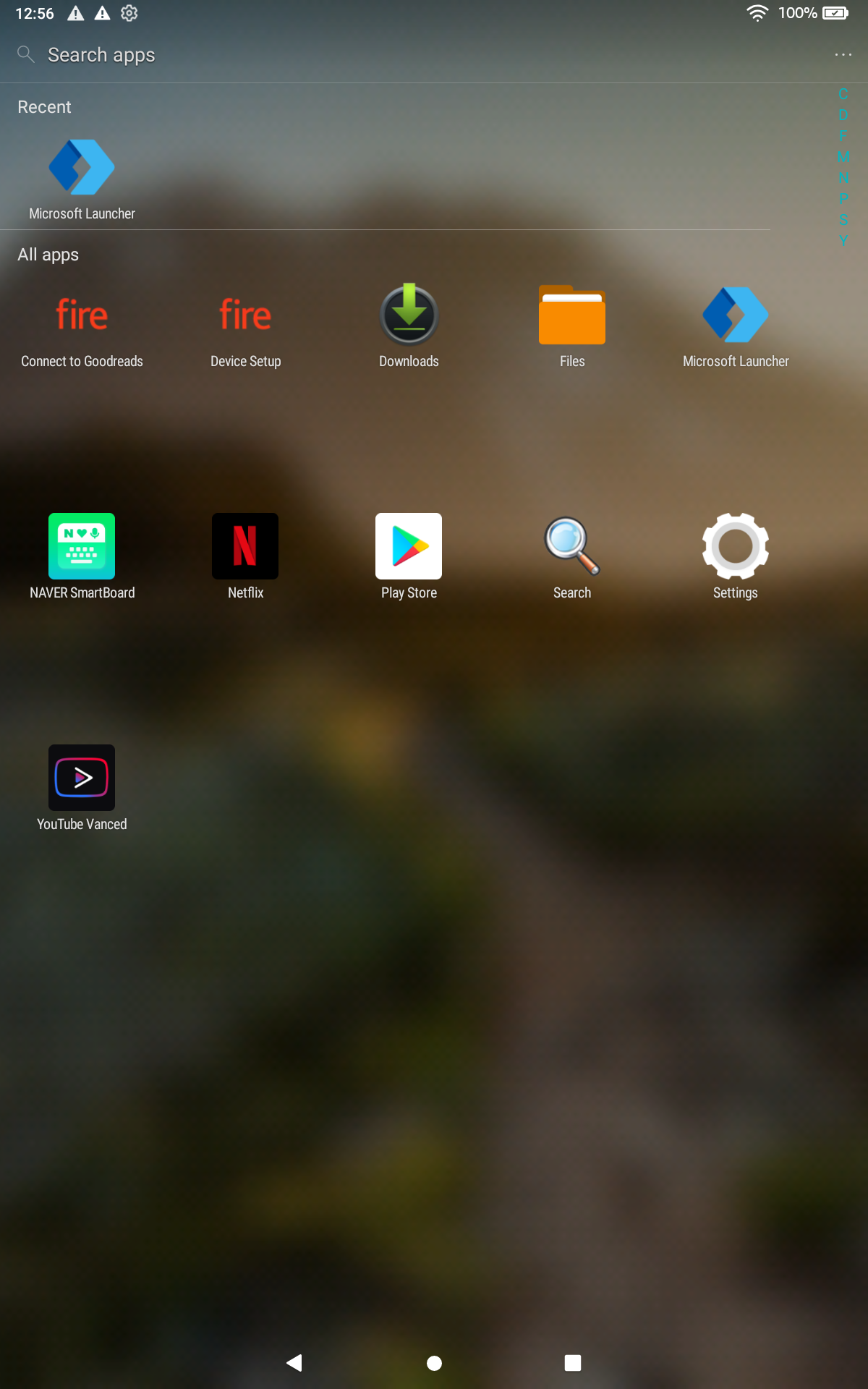
위 첫번쨰 사진과 두번째 사진은 설정 과정입니다.
그냥 Get started를 누르고 두번째 화면에선 좌측 하단에 기호에 따라 Skip을 누르시면 됩니다.
그럼 메인화면으로 가지게 되는데 보세요!! 와우 깔끔해졌네요!!
자 하지만 여기서 끝이 아닙니다.
Toolbox로 돌아가 보도록 하겠습니다.

그 후 두번째 페이지에 Parental Control Hide라는 설치를 해줘야합니다.
이것을 해줘야 Home 버튼 클릭시 아마존 테마로 돌아가는것을 막을수 있습니다.
요건 설치만 해주면 자동으로 해주기 떄문에 따로 설명은 하지 않겟습니다.
루팅 - 광고제거하기
광고제거 또한 간단합니다.

이 Remove Lockscreen Ads를 클릭하면
자동으로 광고를 지워줍니다.
마치며
자 오늘은 아마존 파이어 HD 10(AMAZON FIRE HD 10) 9세대 루팅 방법을 알아보았습니다.
다음엔 좀 더 좋은 정보를 들고 찾아오도록 하겠습니다.
저렴한 가격으로 아마존 파이어 HD 10 구매하는 방법
[자세히 보기]

'리뷰 및 사용 TIP' 카테고리의 다른 글
| 게이즈데스크 워크스테이션 듀오(GAZE DESK WORKSTATION DUO) 설치 법 및 1달 사용기 (0) | 2020.04.25 |
|---|---|
| 아마존 파이어 HD 10(AMAZON FIRE HD 10) 9세대 한글 패치 하는 법 (20) | 2020.03.02 |
| 아마존 파이어 HD 10(AMAZON FIRE HD 10) 9세대 루팅없이 구글 플레이 스토어(Google Play Store) 설치하기 (7) | 2020.03.01 |
| 아마존 파이어 HD 10(AMAZON FIRE HD 10) 9세대 무료로 루팅없이 광고 제거하기 (0) | 2020.02.26 |
| 아마존 파이어 HD 10(AMAZON FIRE HD 10) 9세대 리뷰 (1) | 2020.02.25 |
이 글을 공유하기










